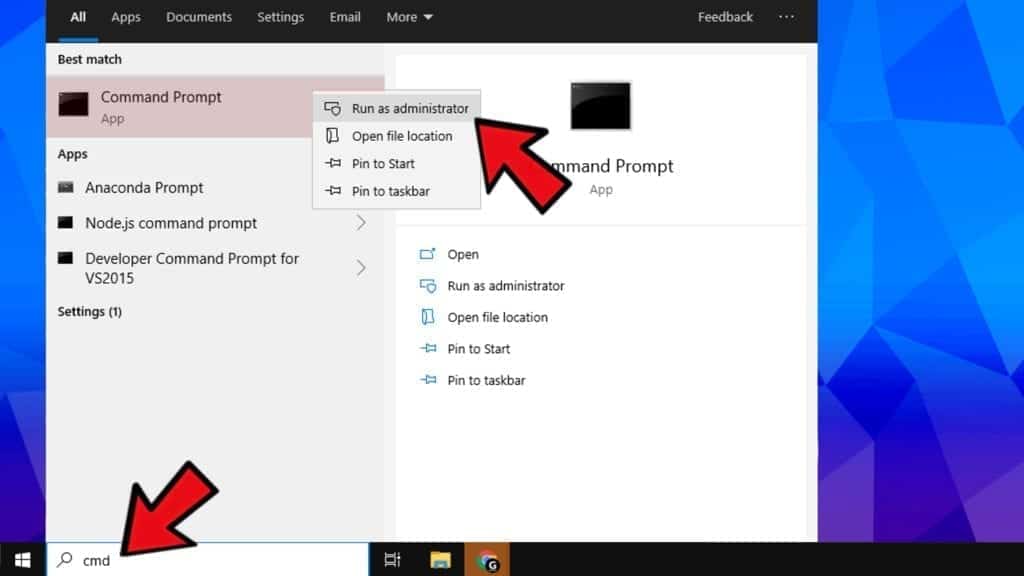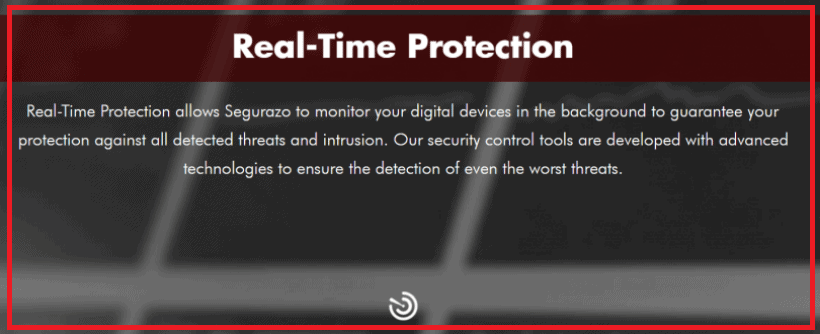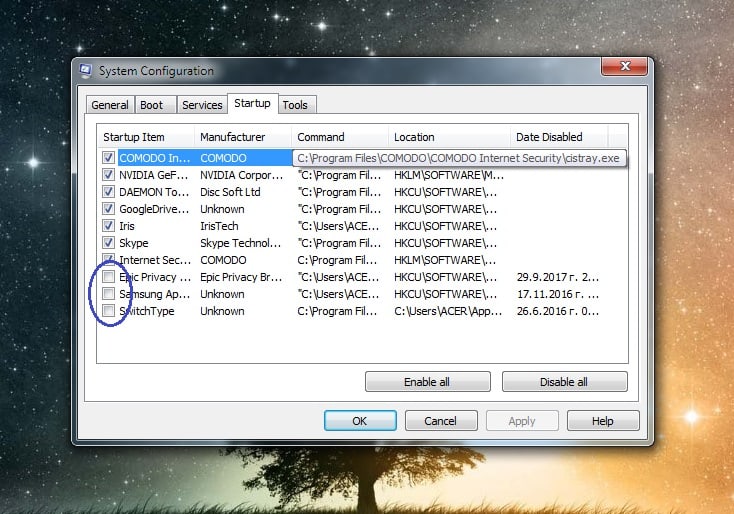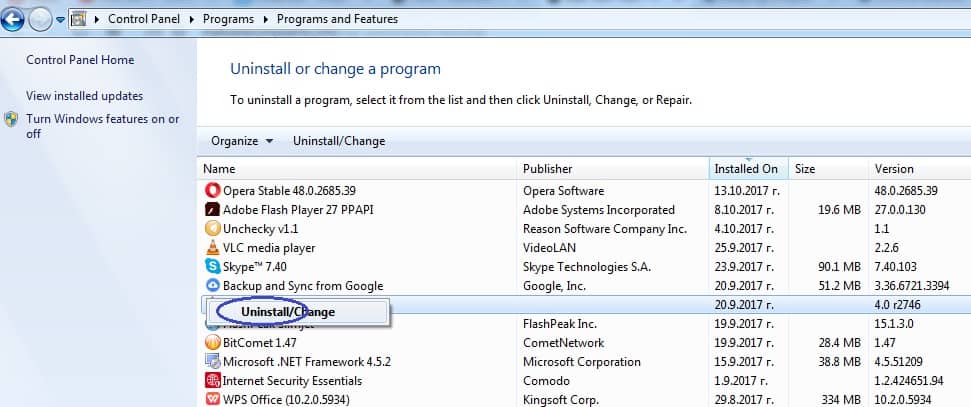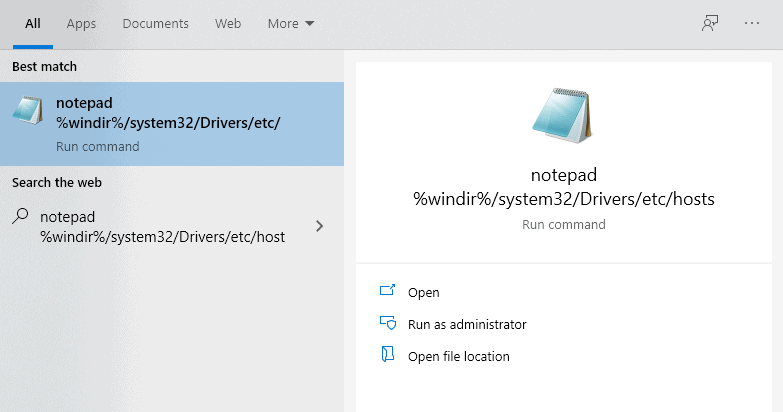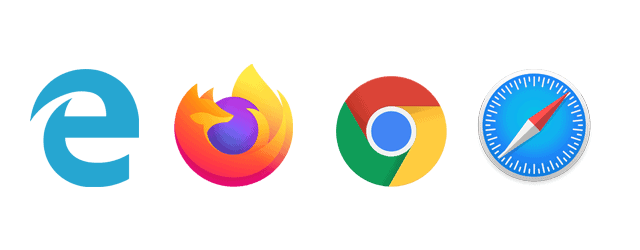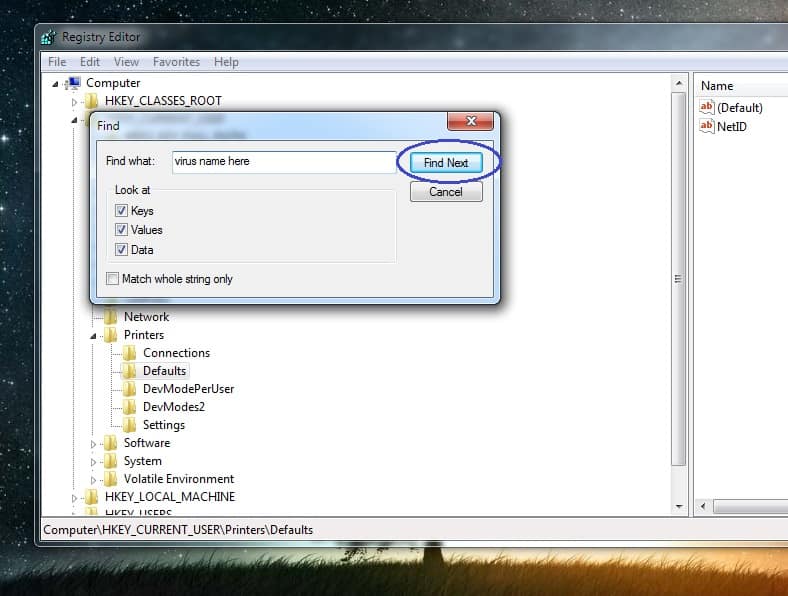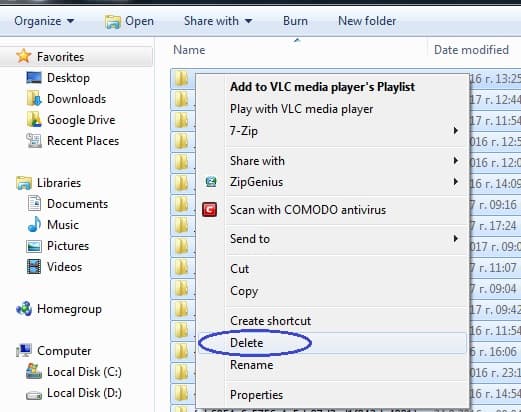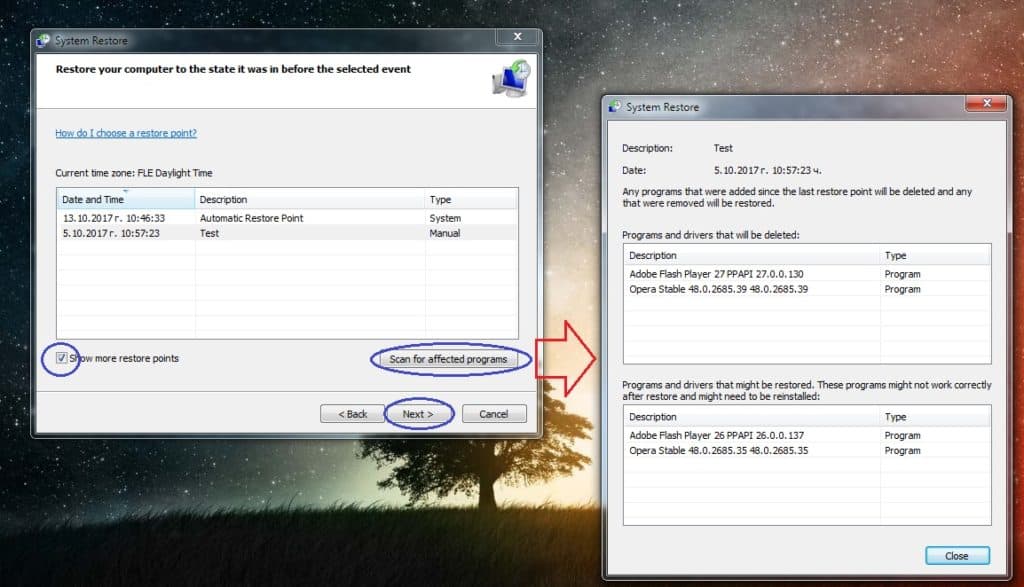FAQ
Segurazo Antivirus — это потенциально нежелательное приложение, поскольку оно распространяется через загрузку или установку другого программного обеспечения. Многие люди загружают и устанавливают программное обеспечение этого типа непреднамеренно, и эта программа может вызвать проблемы.
Если вы столкнулись с медленной работой системы, ошибками типа «синий экран» (BSOD) или зависанием, проверьте, установлен ли антивирус Segurazo.
● Проверьте, не установлен ли в системе Segurazo Antivirus
1. Откройте окно Windows и введите в поиске [Segurazo]①, если в результатах поиска имеется [Segurazo Antivirus]② как показано ниже, перейдите к шагам ниже.
Если Segurazo Antivirus отсутствует, это означает, что ПО не установлено Segurazo Antivirus, в таком случае, пожалуйста, игнорируйте решение.
● Процесс удаления Segurazo Antivirus
1. Откройте панель управления. Откройте поиск Windows и введите [Панель управления]①, затем нажмите [Открыть]②.
2. Выберите [Удаление программ]③。
3. Выберите [Segurazo Realtime Protection Lite]④, затем нажмите [Удалить/Изменить]⑤。
4. Выберите [Удалить защиту]⑥。
5. Выберите [Перезагрузить сейчас]⑦. (Антивирус не сможет удалиться без перезагрузки)
6. После перезагрузки появится окно как показано на рисунке ниже, нажмите [Удалить защиту]⑧。
7. Поставьте галочку рядом с [Antivirus protection] и [Configuration files]⑨, затем нажмите [Удалить]⑩。
8. После завершения процесса удаления появится окно как показано на рисунке ниже, нажмите [ДА]⑪。
9. Нажмите [Закрыть]⑫, компьютер перезагрузится и Segurazo Antivirus удалится.
10. После перезагрузки перейдите в поиск Windows и введите повторно [Segurazo]⑬ , если Segurazo Antivirus не дал результатов, значит программа была успешно удалена.
-
Категория
Приложение/ ПО/ Утилита -
Тип
Troubleshooting
Эта информация была полезной?
Yes
No
- Приведенная выше информация может быть частично или полностью процитирована с внешних веб-сайтов или источников. Пожалуйста, обратитесь к информации на основе источника, который мы отметили. Пожалуйста, свяжитесь напрямую или спросите у источников, если есть какие-либо дополнительные вопросы, и обратите внимание, что ASUS не имеет отношения к данному контенту / услуге и не несет ответственности за него.
- Эта информация может не подходить для всех продуктов из той же категории / серии. Некоторые снимки экрана и операции могут отличаться от версий программного обеспечения.
- ASUS предоставляет вышеуказанную информацию только для справки. Если у вас есть какие-либо вопросы о содержании, пожалуйста, свяжитесь напрямую с поставщиком вышеуказанного продукта. Обратите внимание, что ASUS не несет ответственности за контент или услуги, предоставляемые вышеуказанным поставщиком продукта.
Антивирус Segurazo или просто Segurazo это мошенническое приложение безопасности для Windows, которое может показывать ложные результаты, чтобы ввести пользователей в заблуждение и заставить их купить лицензионную версию. Впервые он появился летом 2019 года и распространялся через программные кейгены, игровые моды и торрент-загрузки. Программа вызвала волну жалоб и сообщений от пользователей на различных компьютерных форумах. Среди основных проблем Segurazo: проблемы с удалением приложения, ложные результаты сканирования, агрессивная система оповещений. Segurazo устанавливает и запускает несколько служб Windows, которые нельзя остановить даже через учетную запись администратора. Также используется обратный отсчет, который не позволит вам нажать «Да» и подтвердить удаление в течение 60 секунд. Также, поддельный антивирус требует перезагрузки ПК для удаления остаточных данных. На нашей тестовой виртуальной машине, Segurazo обнаруживал множество ложных результатов. Принимая во внимание все эти факты, можно сделать вывод, что Segurazo является заведомо потенциально нежелательной программой (ПНП). Полные инструкции по удалению Segurazo, его уведомлений и обеспечению защиты вашего ПК от таких приложений приведены ниже.
Как Segurazo заразил ваш компьютер
Сегуразо использует уловки и технологии объединения для продвижения себя. Большинство жертв получили его вместе с игровыми кряками, варезами, закачками через торренты, кейгенами и прочим пиратским контентом. Предложения установить Segurazo отображаются внутри окон установки. Если пользователи соглашаются на установку, поддельный антивирус скрытно проникает на компьютер. На картинке ниже вы можете увидеть, как это выглядит. Используйте руководство на этой странице, чтобы полностью удалить Segurazo Antivirus. Чтобы удалить подобные нежелательные приложения и защитить компьютер, мы рекомендуем SpyHunter 5 и Norton Antivirus.
Скачать утилиту для удаления Segurazo
Скачайте утилиту для удаления
Чтобы полностью удалить Segurazo из Windows, мы рекомендуем вам использовать Norton Antivirus от Symantec. Он обнаруживает и удаляет все файлы, папки и ключи реестра Segurazo и несколько миллионов других рекламных программ, угонщиков, панелей инструментов.
Альтернативный инструмент для удаления
Скачать SpyHunter 5
Чтобы удалить Segurazo полностью, мы рекомендуем вам использовать SpyHunter 5 от EnigmaSoft Limited. Он обнаруживает и удаляет все файлы, папки, ключи реестра Segurazo и несколько миллионов другого рекламного ПО, хайджекеров и панелей инструментов. Пробная версия SpyHunter 5 предлагает сканирование на вирусы и одноразовое удаление БЕСПЛАТНО.
Удалите Segurazo вручную бесплатно
Ниже приведено пошаговое руководство по полному удалению Segurazo с вашего компьютера. Все способы работают в 99% случаях и проверялись на последних версиях Segurazo на операционных системах с последними обновлениями и версиями браузеров.
Удалите Segurazo из панели управления
Чтобы начать удаление Segurazo, вы должны удалить его с помощью Панели управления. Как правило, вирус должен удалиться без проблем, однако мы рекомендуем вам использовать IObit Uninstaller для очистки остаточных файлов после удаления. Вот инструкции для Windows XP, Windows 7 и Windows 8.
Удалите Segurazo из Windows XP:
- Нажмите на Начать кнопку.
- Выберите Панель управления.
- Нажмите Установка и удаление программ.
- Найдите Segurazo.
- Нажмите Удалить.
Удалите Segurazo из Windows 7:
- Нажмите Начать кнопку.
- Затем перейдите в Панель управления.
- Нажмите Удаление программы.
- Найдите Segurazo и нажмите Удалить.
Удалите Segurazo из Windows 8:
- Наведите указатель мыши на правый нижний угол, чтобы увидеть Меню.
- Нажмите Поиск.
- После этого нажмите Приложения.
- Затем Панель управления.
- Нажмите Удаление программы под Программы.
- Найдите Segurazo, нажмите Удалить.
Удалите Segurazo из Windows 10:
Есть 2 способа удаления Segurazo из Windows 10
Первый способ
- Нажмите на Начать кнопку.
- В открывшемся меню выберите Настройки.
- Нажмите на Система опцию.
- Нажмите Приложения и возможности и найдите Segurazo в списке.
- Нажмите на нее, а затем нажмите на Удалить рядом с ней.
Второй способ (классический)
- Щелкните правой кнопкой мыши по значку Начать кнопку.
- В открывшемся меню выберите Программы и компоненты.
- Найдите Segurazo в списке.
- Нажмите на нее, а затем нажмите на Удалить кнопку выше.
Что если не удается удалить Segurazo
В некоторых случаях Segurazo не удаляется и выдает сообщение, «У вас недостаточно прав для удаления Segurazo. Обратитесь к системному администратору» при попытке удалить его из Панели управления или вы можете получить ошибку «Доступ запрещен» при удалении папки и файлов Segurazo. Это происходит потому, что файл wtc.exe или служба не позволяют вам это сделать. В этом случае я рекомендую вам использовать SpyHunter 5 or Malwarebytes или удалите Segurazo в безопасном режиме. Для загрузки в безопасном режиме выполните следующие действия:
- Перезагрузите компьютер.
- Во время загрузки нажмите кнопку F8.
- Это действие откроет Дополнительные параметры загрузки меню.
- Выберите Безопасный режим и дождитесь загрузки Windows.
- Перейдите в Панель управления > Удаление программ и удалите Segurazo
>> См. Подробные инструкции и видеоурок о том, как загрузиться в безопасном режиме.
Файлы Segurazo:
segurazoclientConfig.xml
SegurazoWD.exe.config
SegurazoWD.exe
SegurazoWD.config
SegurazoIC.exe
SegurazoEngine.dll
Segurazo Antivirus.lnk
System.Data.SQLite.dll
rsLggrServer_x86.dll
rsEnginePM_x86.dll
rsEngineFW_x86.dll
msdia140.dll
lz4_x86.dll
KernelTraceControl.dll
ext_x86.dll
7z86.dll
ScanDetectionsList.dat
SegurazoClient.exe
SegurazoClient.exe.config
SegurazoEngine.dll
SegurazoService.config
SegurazoService.exe
SegurazoService.exe.config
SegurazoShell64_v1069.dll
SegurazoShell86_v1069.dll
SegurazoTools.dll
SegurazoUninstaller.exe
SegurazoUninstaller.exe.config
Signatures.dat
SignaturesPacks.dat
SubmitsList.dat
System.Threading.dll
Папки Segurazo:
C:Program Files (x86)Segurazo
C:ProgramDataMicrosoftWindowsStart MenuProgramsSegurazo
C:Users{username}AppDataRoamingsegurazoclient
Ключи реестра Segurazo:
HKEY_LOCAL_MACHINESOFTWAREWow6432NodeMicrosoftWindowsCurrentVersionUninstallSegurazo_is1
HKEY_CURRENT_USERSoftwareSegurazo
Как заблокировать рекламу и всплывающие окна, предлагающие скачать Segurazo

Главное окно AdGuard

Общие настройки AdGuard

Браузерный помощник AdGuard
Поскольку Segurazo в основном распространяется через специальные объявления и всплывающие окна, обещающие исправить ошибки Windows или удалить вирусы, хороший способ избежать установки Segurazo — заблокировать такую рекламу в браузерах. Есть несколько программ, которые имеют такие функции. Мы рекомендуем вам использовать AdGuard для удаления рекламы Segurazo из браузеров. Загрузите бесплатную пробную версию здесь:
Скачать AdGuard
Получите лучшую интернет-безопасность для защиты от угроз, таких как Segurazo, в будущем

Панель управления SpyHunter 5

SpyHunter 5 Результаты

SpyHunter 5 Защита Системы
Одна из самых известных и надежных программ безопасности для Windows — SpyHunter 5. Расширенные алгоритмы и большие базы данных помогают SpyHunter обнаруживать и удалять различные типы угроз. Получите полную защиту от программ-вымогателей, рекламного ПО, шпионского ПО, троянов, вирусов и потенциально нежелательных программ (ПНП), таких как Segurazo, с помощью SpyHunter 5. Загрузите ее здесь:
Скачать SpyHunter 5
Segurazo Antivirus Virus может показаться полезным — это не что иное, как поддельная программа безопасности
Segurazo Antivirus Virus может показаться подлинным, но на самом деле он ничего не дает, как утверждает. Многие поставщики антивирусных программ обнаружили это как потенциально нежелательную программу (PUP). Компания «Сегуразо», созданная 2 июля 2018 года, описывает ее как антивирусную защиту в режиме реального времени с инновационными функциями безопасности, обнаружения угроз и других материалов. Но на самом деле пользователи, которые считают его заявления об использовании для удаления вируса со своего ПК, утверждают, что он не защищает их ПК, даже если они сталкиваются с большим количеством проблем, чем раньше. Они заявляют о следующих проблемах:
- всплывающая реклама
- Браузер перенаправляет
- Рекламный поиск контента
- снижение производительности и функциональности браузера
Это приложение считается мошенническим программным обеспечением только потому, что оно преднамеренно отображает поддельные или даже вводящие в заблуждение отчеты о системном сканировании, вводит в заблуждение предупреждения, связанные с компьютерной безопасностью, и не позволяет пользователям ПК запускать установленные программы на своих компьютерах с Windows. Хотя все угрозы, показанные в отчете о сканировании Segurazo Antivirus Virus, являются полностью поддельными, и вы должны игнорировать отчеты и продолжить с руководством по удалению, приведенному ниже в этой статье, которое поможет вам полностью удалить эту поддельную антивирусную программу с вашего компьютера, а также удалить связанный троянский вирус.
Официальный сайт segurazo.com утверждает, что это своего рода надежное и уважаемое приложение для обеспечения безопасности, но вы не должны доверять такому описанию. На самом деле, Segurazo Antivirus Virus стремится получить доход от неопытного пользователя машины, который никогда раньше не сталкивался с такой мошеннической программой. Если вы считаете, что программное обеспечение установлено на вашем компьютере без вашего ведома, то вам следует устранить Segurazo Antivirus Virus как можно скорее.
Вы должны принять к сведению, что немногие бесплатное программное обеспечение через Интернет может включать в себя различные вложения, о которых вас могут не уведомлять или предупреждать. Это связано с тем, что создатели Segurazo Antivirus Virus и других поддельных программ безопасности обычно прилагают к своим мошенническим продуктам соответствующее программное обеспечение и распространяют такие пакеты программ в сети. Единственный способ предотвратить дополнительные загрузки или найти вложенные файлы в нужных вам приложениях — это тщательно изучить процедуру установки.
«Нажмите здесь, чтобы загрузить Anti-Malware»
Обратите внимание:- большинство экспертов по безопасности рекомендуют использовать инструмент безопасности и инструмент для сканирования вредоносных программ, например SpyHunter, для удаления вредоносных программ, а не для ручного процесса. Ручной процесс может быть опасным в ситуации. Пользователи используют этот процесс небрежно. Неосторожное использование ручного процесса может повредить файлы операционной системы, вызвав сбой системы. Именно поэтому многие эксперты по безопасности рекомендуют использовать инструмент безопасности. Кроме того, SpyHunter поставляется с бесплатным сканером вредоносных программ, который позволяет бесплатно сканировать весь компьютер.
Примечание: — Segurazo Antivirus Virus — это действительно очень техническая проблема, которая, как думают обычные пользователи. Если вы раздражены и раздражены его злобной деятельностью и раздражением, то вот вам помощь. Ниже мы предлагаем полное решение для эвакуации Segurazo Antivirus Virus из вашей зараженной системы. Внимательно прочитайте его и используйте руководство для защиты ПК от нежелательных угроз, таких как Segurazo Antivirus Virus.
Для удаления Segurazo Antivirus Virus из вашей зараженной системы есть 2 возможных метода:
Использование инструмента автоматического удаления [Anti-Malware] (очень простое и полное решение с экономией времени)
По ручному процессу (очень технически и рискованно для пользователей ИТ / слишком много времени)
Лучший и простой трюк для удаления Segurazo Antivirus Virus:
Segurazo Antivirus Virus создан очень умными программистами (хакерами Black-hat), которые используют очень хитрые коды, которые очень трудно удалить вручную из системы. Поэтому группа хакеров White-hat создает антивирусное программное обеспечение для борьбы с злыми действиями хакеров Black-hat. Средство автоматического удаления лучше всего подходит для удаления Segurazo Antivirus Virus из зараженной системы, поскольку оно полностью сканирует вашу систему за несколько минут и находит все проблемы, созданные внутри компьютера. Но, если вы решите использовать процесс удаления вручную, есть много шансов, что вы не сможете искать в каждой папке и Segurazo Antivirus Virus остается оставаться внутри ПК. Вот почему, средство автоматического удаления является лучшим вариантом для устранения любой угрозы с ПК, а также будет защищать вашу личность и ПК в будущем. Если вы используете пробную версию антивируса для сканирования на ПК, то вы не будете тратить на это ни копейки.
Руководство по установке автоматического удаления инструмента для:
Прежде всего, нажмите ниже, чтобы загрузить инструмент защиты от вредоносных программ.
Обратите внимание:- большинство экспертов по безопасности рекомендуют использовать инструмент безопасности и инструмент для сканирования вредоносных программ, например SpyHunter, для удаления вредоносных программ, а не для ручного процесса. Ручной процесс может быть опасным в ситуации. Пользователи используют этот процесс небрежно. Неосторожное использование ручного процесса может повредить файлы операционной системы, вызвав сбой системы. Именно поэтому многие эксперты по безопасности рекомендуют использовать инструмент безопасности. Кроме того, SpyHunter поставляется с бесплатным сканером вредоносных программ, который позволяет бесплатно сканировать весь компьютер.
После завершения загрузки сделайте двойной щелчок на загруженном «. exe »файл
Скорее всего, требуется разрешение « Администратор », если появятся всплывающие окна, нажмите « Да ».
Выберите лучший язык, чтобы легко понять антивирус
После этого нажмите «Продолжить», а затем примите « Лицензионные соглашения с конечным пользователем ». нажмите кнопку «Установить» .
- Теперь ваш инструмент защиты от вредоносных программ готов к работе.
- Сделайте двойной щелчок на ярлыке антивируса SpyHunter на рабочем столе.
Когда антивирусная программа открыта, она предоставляет вам различные варианты, и первое, что вам нужно сделать, это нажать « Начать новое сканирование »:
После этого «SpyHunter» начнет сканирование вашей системы на наличие угроз.
После завершения сканирования вы получите подробную информацию о результатах, а затем нажмите « Устранить угрозы », чтобы удалить имеющиеся угрозы с ПК .
Если вы все еще получаете ошибки в устранении Segurazo Antivirus Virus или других вредоносных программ, не паникуйте, SpyHunter предоставит вам « SpyWare HelpDesk », откуда служба технической поддержки поможет вам в решении ваших проблем.
SpyHunter поставляется со встроенным именем брандмауэра как « System Guard », которое защищает вашу систему от предстоящих опасностей.
В ходе исследований эксперты по кибербезопасности установили, что все вирусные атаки на компьютерные сети. Таким образом, SpyHunter поставляется с встроенной « Сетевой страж », который защищает все ваше сетевое соединение.
Существует также опция « Расписание сканирования », которая сканирует ваш компьютер к установленному вами времени. Это поможет вам регулярно сканировать ваш компьютер на наличие зараженных файлов или программ, которые попали в порочные пути.
Обратите внимание:- большинство экспертов по безопасности рекомендуют использовать инструмент безопасности и инструмент для сканирования вредоносных программ, например SpyHunter, для удаления вредоносных программ, а не для ручного процесса. Ручной процесс может быть опасным в ситуации. Пользователи используют этот процесс небрежно. Неосторожное использование ручного процесса может повредить файлы операционной системы, вызвав сбой системы. Именно поэтому многие эксперты по безопасности рекомендуют использовать инструмент безопасности. Кроме того, SpyHunter поставляется с бесплатным сканером вредоносных программ, который позволяет бесплатно сканировать весь компьютер.
Черные хакеры — очень умные программисты, они создают свои программы таким образом, чтобы их программы легко скрывались в вашей Системе. Segurazo Antivirus Virus может быть удален из вашей системы вручную, если у вас есть четко определенные знания компьютера. Для применения процедуры « Удаление вручную » пользователи / жертвы должны иметь знания по сетям, компьютерным приложениям, реестрам, DNS раздел, и они также должны искать вирус в каждой папке. Вот почему эксперты по безопасности / аналитики предлагают использовать инструмент автоматического удаления, потому что в ручном режиме вы должны тратить свое драгоценное время, если бы вы могли оставить эту работу на инструменте защиты от вредоносных программ, который может искать каждую папку на ПК за несколько минут. В противном случае, если вы все еще хотите использовать ручной процесс и рисковать, ниже приведено руководство по удалению Segurazo Antivirus Virus с зараженного компьютера, пройдите его и искорените угрозу с ПК.
Удалить Segurazo Antivirus Virus из диспетчера задач
Удалить Segurazo Antivirus Virus из панели управления Windows
Восстановить настройки DNS
Отредактируйте реестр и удалите скрытые файлы Segurazo Antivirus Virus
Как запустить компьютер в «безопасном режиме»:
Прежде всего, вам необходимо «перезагрузить» вашу систему.
Во время загрузки жертва / пользователь должны несколько раз нажать «F8 ».
После этого у вас будет возможность выбрать « Безопасный режим », « Безопасный режим с поддержкой сети » и « Безопасный режим с командной строкой ». Вы должны выбрать « Безопасный режим с поддержкой сети ».
Когда ваша система загружается в безопасном режиме, вы должны открыть диспетчер задач, чтобы уничтожить все нежелательные процессы, запущенные Segurazo Antivirus Virus
Для открытия « Диспетчера задач » пользователи должны нажать одновременно « Ctrl + Shift + Esc ».
Узнайте нежелательный процесс или приложение, в котором у вас есть сомнения или связанные с Segurazo Antivirus Virus.
- После нахождения вредоносных программ нажмите [ Завершить процесс ].
- Вы также можете записать местоположение процесса, чтобы вы могли легко удалить его. Для этого вам нужно щелкнуть правой кнопкой мыши по следующему процессу, а затем нажать « Открыть местоположение файла » после этого местоположения заметки.
- Теперь вам нужно открыть команду [ Run ], чтобы щелкнуть вместе « Windows logo + R », а затем ввести следующую позицию Segurazo Antivirus Virus в команде «Run» и удалить ее навсегда.
Обратите внимание:- большинство экспертов по безопасности рекомендуют использовать инструмент безопасности и инструмент для сканирования вредоносных программ, например SpyHunter, для удаления вредоносных программ, а не для ручного процесса. Ручной процесс может быть опасным в ситуации. Пользователи используют этот процесс небрежно. Неосторожное использование ручного процесса может повредить файлы операционной системы, вызвав сбой системы. Именно поэтому многие эксперты по безопасности рекомендуют использовать инструмент безопасности. Кроме того, SpyHunter поставляется с бесплатным сканером вредоносных программ, который позволяет бесплатно сканировать весь компьютер.
Очень важно удалить Segurazo Antivirus Virus или другие нежелательные файлы из ОС Windows:
Для удаления Segurazo Antivirus Virus из Windows Vista, XP, 7, 8 или 8.1 следуйте приведенным ниже инструкциям.
Прежде всего, вы должны нажать на кнопку « Пуск », которая отличается в разных версиях, но вы легко можете ее найти.
После нажатия на кнопку « Windows START », вы должны найти « Панель управления ». Вы можете искать об этом.
Когда вы находитесь внутри « Панели управления », вы получите много вариантов там, где вы должны найти « Программы и функции » и нажать на нее.
И теперь вам нужно найти неизвестные программы или Segurazo Antivirus Virus. затем выберите элемент и нажмите « Удалить / Изменить ».
Но если вы используете «Windows 10», то есть другой способ удалить Segurazo Antivirus Virus:
Прежде всего, нажмите кнопку «СТАРТ» в Windows , а затем выполните поиск «Настройки».
Когда вы находитесь в «Настройки», нажмите «Система».
В системе найдите « Приложения и функции » и нажмите на нее.
В « Приложениях и функциях » вы должны найти все вредоносные элементы и Segurazo Antivirus Virus, а затем нажать «Удалить».
Теперь вредоносное приложение удаляется из Системы.
Обратите внимание:- большинство экспертов по безопасности рекомендуют использовать инструмент безопасности и инструмент для сканирования вредоносных программ, например SpyHunter, для удаления вредоносных программ, а не для ручного процесса. Ручной процесс может быть опасным в ситуации. Пользователи используют этот процесс небрежно. Неосторожное использование ручного процесса может повредить файлы операционной системы, вызвав сбой системы. Именно поэтому многие эксперты по безопасности рекомендуют использовать инструмент безопасности. Кроме того, SpyHunter поставляется с бесплатным сканером вредоносных программ, который позволяет бесплатно сканировать весь компьютер.
Все вредоносные программы или Segurazo Antivirus Virus могут изменить ваш DNS-адрес, чтобы перенаправить ключевые слова для поиска на спонсируемый сайт:
Для безопасного просмотра вы должны заблокировать все перенаправления и для этого следуйте инструкциям.
Прежде всего откройте Windows Explorer. Прежде всего открытый проводник Windows. Найдите этот адрес папки C:// Windows/System32/drivers/etc/Host.
Если ваша Система заражена Segurazo Antivirus Virus или другим вредоносным ПО, есть вероятность, что в этом разделе будет добавлено много нежелательных IP-адресов.
После этого вам нужно удалить все нежелательные IP-адреса, но не удалять записи локального хоста.
После удаления всех нежелательных IP-адресов сохраните файл и выйдите из проводника Windows.
После очистки файла хоста теперь вы можете легко сбросить настройки DNS:
Для сброса настроек DNS вам необходимо перейти в « Панель управления »;
Как только вы окажетесь в « Панели управления », найдите « Центр управления сетями и общим доступом » или « Опции сети ».
Внутри « Центра управления сетями и общим доступом » вы должны найти « Изменить настройки адаптера » (вы найдете его на левой боковой панели).
В « Настройках адаптера » вы получите всю сеть, связанную с вашим устройством. Сделайте « Правый клик » на « Имя сетевого устройства » и выберите «Свойства».
Когда вы находитесь в «Свойствах», выберите « IP-версию » для DNS и затем снова нажмите «Свойства» .
После нажатия на кнопку «Свойства» в всплывающем окне в этом окне вы должны нажать на «Дополнительно» вариант.
В разделе «Дополнительно» вы найдете DNS, в верхних вкладках кликните по нему.
В разделе «DNS» вы должны нажать «Добавить», затем ввести « IP-адрес сервера Tier2 » и снова нажать « Добавить» .
Для получения более подробной информации о «IP-адресе сервера Tier2» вы можете бесплатно посетить [https://www.opennicproject.org/nearest-servers/]. На этом сайте вы получите всю информацию об IP-адресах.
«Ради вашего блага, мы хотели бы сообщить, что используйте эти шаги только в том случае, если вы знаете об этом, иначе вы испортите системные файлы и потеряете свою руку из вашей системы. Вместо того, чтобы тратить свое драгоценное время, используйте программу защиты от вредоносных программ, которая защищает ваш компьютер и экономит время ».
Обратите внимание:- большинство экспертов по безопасности рекомендуют использовать инструмент безопасности и инструмент для сканирования вредоносных программ, например SpyHunter, для удаления вредоносных программ, а не для ручного процесса. Ручной процесс может быть опасным в ситуации. Пользователи используют этот процесс небрежно. Неосторожное использование ручного процесса может повредить файлы операционной системы, вызвав сбой системы. Именно поэтому многие эксперты по безопасности рекомендуют использовать инструмент безопасности. Кроме того, SpyHunter поставляется с бесплатным сканером вредоносных программ, который позволяет бесплатно сканировать весь компьютер.
Когда ваш компьютер заражается любой вредоносной угрозой, такой как Segurazo Antivirus Virus, он создает поддельные записи реестра и многое другое.
Как удалить поддельные записи реестра из зараженной системы:
Для того, чтобы надежно удалить поддельный реестр , созданный Segurazo Antivirus Virus первых пользователей должны удалить скрытые файлы из Segurazo Antivirus Virus:
Для этого необходимо открыть « Панель управления ».
В разделе « Панель управления » необходимо нажать « Внешний вид и персонализация ».
В « Внешний вид и персонализация » найдите « Папка вариант », нажмите на нее. После этого в этом окне появится всплывающее окно, нажмите на вкладку «Вид» .
- Выберите « Показать скрытые файлы и папки », это поможет вам показать все скрытые файлы и папки, доступные в системе.
- Теперь для проверки всех скрытых файлов перейдите в следующие файлы [C: Users имя пользователя AppData Local Temp] .
- Удалите все доступные файлы и папки в папке Temp. (может потребоваться разрешение администратора, затем просто нажмите «Продолжить».)
Теперь мы готовы удалить реестр, созданный Segurazo Antivirus Virus из системы:
Чтобы открыть редактор реестра, сначала нужно открыть команду «RUN» , для этого нажмите кнопку « Windows logo + R ».
В поле «RUN» необходимо ввести «regedit», эта команда откроет редактор реестра Windows.
Сразу после ввода «regedit» откроется новое окно с именем «Редактор реестра Windows».
Жертвы должны открыть каждый ящик и удалить оттуда Segurazo Antivirus Virus или связанные с ним записи реестра.
Вот некоторые распространенные файлы реестра, зараженные Segurazo Antivirus Virus:
[HKEY_CURRENT_USER Software Microsoft Windows CurrentVersion Explorer Папки оболочки]
Startup = «C: windows start menu Programs startup»
[HKEY_CURRENT_USER Software Microsoft Windows CurrentVersion Explorer Папки пользовательских оболочек]
Startup = «C: windows start menu Programs startup»
[HKEY_LOCAL_MACHINE Software Microsoft Windows CurrentVersion explorer Папки пользовательских оболочек]
«Common Startup» = «C: windows меню пуска программы автозагрузка»
[HKEY_LOCAL_MACHINE Software Microsoft Windows CurrentVersion explorer Папки оболочки]
«Common Startup» = «C: windows меню пуска программы автозагрузка»
HKEY_LOCAL_MACHINE Software Microsoft Windows CurrentVersion RunServices]
«Whwhat» = «c: runfolder [Malware] .exe «
[HKEY_LOCAL_MACHINE Software Microsoft Windows CurrentVersion RunServicesOnce]
«Whwhat» = «c: runfolder [Malware] .exe «
[HKEY_LOCAL_MACHINE Software Microsoft Windows CurrentVersion Run]
«Whwhat» = «c: runfolder [Malware] .exe «
[HKEY_LOCAL_MACHINE Software Microsoft Windows CurrentVersion RunOnce]
«Whwhat» = «c: runfolder [Malware] .exe «
[HKEY_CURRENT_USER Software Microsoft Windows CurrentVersion Run]
«Whwhat» = «c: runfolder [Malware] .exe «
[HKEY_CURRENT_USER Software Microsoft Windows CurrentVersion RunOnce]
«Whwhat» = «c: runfolder [Malware] .exe «
[HKEY_CURRENT_USER Software Microsoft Windows CurrentVersion RunServices]
«Whwhat» = «c: runfolder [Malware] .exe «
[HKEY_CLASSES_ROOT exefile shell open command] @ = «»% 1 «% *»
[HKEY_CLASSES_ROOT comfile shell open command] @ = «»% 1 «% *»
[HKEY_CLASSES_ROOT batfile shell open command] @ = «»% 1 «% *»
[HKEY_CLASSES_ROOT htafile Shell Open Command] @ = «»% 1 «% *»
[HKEY_CLASSES_ROOT piffile shell open command] @ = «»% 1 «% *»
[HKEY_LOCAL_MACHINE Software CLASSES batfile shell open command] @ = «»% 1 «% *»
[HKEY_LOCAL_MACHINE Software CLASSES comfile shell open command] @ = «»% 1 «% *»
[HKEY_LOCAL_MACHINE Software CLASSES exefile shell open command] @ = «»% 1 «% *»
[HKEY_LOCAL_MACHINE Software CLASSES htafile Shell Open Command] @ = «»% 1 «% *»
[HKEY_LOCAL_MACHINE Software CLASSES piffile shell open command] @ = «»% 1 «% *»
Обратите внимание:- большинство экспертов по безопасности рекомендуют использовать инструмент безопасности и инструмент для сканирования вредоносных программ, например SpyHunter, для удаления вредоносных программ, а не для ручного процесса. Ручной процесс может быть опасным в ситуации. Пользователи используют этот процесс небрежно. Неосторожное использование ручного процесса может повредить файлы операционной системы, вызвав сбой системы. Именно поэтому многие эксперты по безопасности рекомендуют использовать инструмент безопасности. Кроме того, SpyHunter поставляется с бесплатным сканером вредоносных программ, который позволяет бесплатно сканировать весь компьютер.
Компьютер / ПК Эксперты руководство по безопасности ПК от Segurazo Antivirus Virus:
Учитывая все обстоятельства, единственный величайший фактор в сохранении такой опасности, как болезнь Segurazo Antivirus Virus, лежит на вас. Действительно, даже вы на данный момент внедряете Anti-Malware, и вы проверяете свой компьютер удобным, если у вас нет шансов быть преднамеренно направленным на ваш ПК при его использовании. Это ясно, чтобы заразиться Segurazo Antivirus Virus еще раз. В соответствии с этим, вам просто необходимо соблюдать осторожность, чтобы не подвергаться влиянию риска в будущем, и несколько указаний и рекомендаций, указанных здесь, в идеале, сохранят ваш компьютер от заражения в ближайшее время.
- Постоянно обновляйте антивирусные программы.
- Используйте надежные пароли для важных данных, чтобы избежать взлома.
- Выведите из строя емкости автоматического запуска для загруженных документов и вставленных дисков.
- Квадратное автоматическое обновление от организации внутри системы.
- Забудьте о неясных бенефициарных электронных письмах.
- Воздерживаться от взаимодействия с открытым исходным кодом, как Wi-Fi.
- Используйте брандмауэр на основе оборудования, чтобы обезопасить систему от загрязнения.
- Отправьте страховку DNS от естественного изменения.
- Используйте расширение и программирование рекламного блокиратора, помня о конечной цели серфинга, без каких-либо дополнительных рекламных акций и уведомлений о мусоре
- Старайтесь не использовать какие-либо ненадежные или неофициальные области для просмотра и загрузки записей в браузере.
Благодарим Вас за посещение нашего сайта, мы надеемся, что вы получили ваше решение.
Для любой другой информации или предложения, не стесняйтесь связаться с нами.
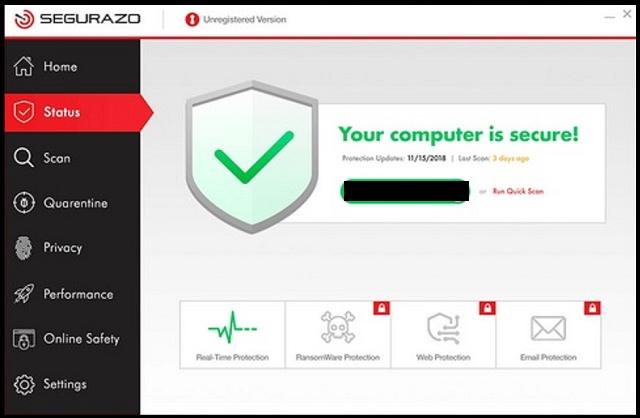
Ваш компьютер заражен мошенническим антивирусом Segurazo? Учим, как это удалить
Узнайте, как устранить Антивирус Segurazo в Windows 10 , один из множества поддельных антивирусов, которые можно установить на нашем компьютер ou PC и это наверняка вызовет у нас больше, чем головную боль. И дело в том, что этот тип программ может войти в наш компьютер, даже не подозревая об этом, либо посещая определенные веб-страницы, либо устанавливая программы с помощью рекламы, среди прочего; Это случай Segurazo Antivirus, мошенничество что кажется антивирус и который анализирует нашу операционную систему, чтобы убедиться, что у нас есть большое количество скрытые вирусы и другие вредоносные программы, запрашивающие покупка лицензиидля полной дезинфекции или установка других программ злонамеренный. Поэтому ниже мы покажем вам как удалить Segurazo Antivirus в Windows 10 .
Индекс содержания
- Как полностью удалить Segurazo Antivirus с вашего ПК
- Как предотвратить заражение нашего ПК вредоносными программами
Segurazo Antivirus — один из многих антивирусные программы нечестный которые в последнее время сеют хаос на более чем небольшом количестве компьютеров по всему миру, быстро распространяясь среди пользователей всех типов компьютеров. Это поддельный антивирус, разновидность вредоносное ПО также известный как потенциально нежелательная программа ou ПУП . Этот мошеннический антивирус может попасть на наш компьютер из многих источников, хотя наиболее распространенным из них является программа, которую мы загрузили, или через баннер сомнительного происхождения, на которые мы могли случайно нажать на веб-странице.
Главный последствия и эффекты установки Segurazo Antivirus на наш ПК:
- Постоянная всплывающая реклама.
- Нежелательные перенаправления браузера.
- Рекламный поисковый контент и спам.
- Снижение производительности и функциональности интернет-браузера.
Более того, этот тип вредоносных программ довольно часто вызывает ухудшение работы. производительность Нотр компьютер , с производительностью и скоростью значительно ниже нормы. Также вероятно, что баннеры и рекламные элементы другие программы или веб-страницы сомнительного происхождения появится из ниоткуда , помимо наблюдения за нашей деятельностью и даже подвергнуть риску нашу конфиденциальность .
И хотя у Segurazo Antivirus есть свой деинсталлятор, файл которого называется SegurazoUninstaller.exe исполняемый файл, как и любая другая программа или программное обеспечение; хотя бы внешне. Однако его использование устраняет не мошеннический антивирус, а укрепляет то же самое с большим присутствием указанного программного обеспечения на нашем ПК. По этой причине мы рекомендуем вам никогда не используйте этот файл исполняемый файл, чтобы избавиться от Segurazo Antivirus; С другой стороны, если вы можете использовать разные официальные программы уборки, которые мы подробно рассмотрим ниже.
Как полностью удалить Segurazo Antivirus с вашего ПК
Несмотря на то, что Segurazo Antivirus оказывает сильное сопротивление полному удалению компьютера или ПК, есть несколько способов избавиться от него относительно простым способом с помощью различных сторонние программы очистки специализированный в этом типе вредоносных программ. Итак, если по какой-то причине вы установили антивирус Segurazo, самым надежным решением будет скачать и установить программу защиты от вредоносных программ способный очистить ПК от такого типа вредоносных программ, как Malwarebytes Anti-Malware , Среди других.
Следуйте инструкциям ниже, чтобы загрузить, установить и использовать Malwarebytes Anti-Malware:
- Загрузите Malwarebytes Anti-Malware через залог после .
- Установите Malwarebytes Anti-Malware в Windows 10.
- Активируйте версия Essai Премиум-версии.
- Выполнить анализировать полностью с ПК и дождитесь его завершения.
- Это определит файлы, связанные с Segurazo Antivirus, как вредоносные.
- Когда сканирование будет завершено, вам будет предложено перезагрузите компьютер для завершения удаления указанных данных.
- После перезапуска Windows антивирус Seguraza исчезнет с компьютера.
После первого сканирования рекомендуется выполнить второе сканирование убедиться, что нет файлов поддельного антивируса Windows, которые могут снова создать угрозу; Наконец, и когда больше нет следов, перезапустите Windows безопасный режим для удаления любых следов Segurazo Antivirus, которые могут остаться в реестре операционной системы.
Другие рекомендуемые программы для удаления Segurazo Antivirus и других вредоносных программ:
- Интернет-сканер ESET
- SUPERAntiSpyware
Как предотвратить заражение нашего ПК вредоносными программами
Как мы уже говорили, вредоносные программы могут попасть на наш компьютер разными способами, например, при посещении подозрительные веб-страницы , скрытые в других программах, через рекламные баннеры , через e – почта , И т.д. Поэтому, чтобы убедиться, что наш компьютер не заражен этим типом программного обеспечения, мы должны убедиться, что все наши загрузки и посещения веб-страниц выполняются через из официальные сайты , безопасно и надежно.
Также желательно всегда кладу à Windows 10 день с его Последняя версия с его последними исправлениями безопасности, в дополнение к использованию регулярно инструмент Сканер безопасности Microsoft чтобы убедиться, что в нашей операционной системе нет вредоносных файлов.
Эффективное руководство по удалению Segurazo antivirus
Segurazo antivirus также известен как S Antivirus. Разработчик представляет это программное обеспечение как антивирусное программное обеспечение, которое помогает системе обеспечивать защиту в реальном времени, обнаружение угроз и защиту данных и паролей. Он утверждает, что позволяет пользователям выполнять быстрое полное сканирование для удаления любых обнаруженных угроз. Однако они должны активировать или зарегистрировать его. Таким образом, пользователи вынуждены платить за полную версию. При первом обнаружении это выглядит законным, полезным и подходящим в обращении. Не доверяйте таким типам программ, которые предлагаются в установках другого программного обеспечения. Эта программа показывает поддельные результаты сканирования, выявляет ложные проблемы и не решает никаких реальных проблем.
Подробнее о Segurazo antivirus:
Более того, будучи потенциально нежелательной программой, Segurazo antivirus показывает вам множество раздражающих и вводящих в заблуждение объявлений в Системе, таких как коммерческая реклама, всплывающие окна, купоны, баннеры, скидки и т. Д. На работающей веб-странице с целью получения незаконных комиссионных с оплаты. за установку. Щелчок по этой рекламе может вызвать установку нежелательной программы, которая приводит к множеству заражений.
Кроме того, он повреждает системные файлы и реестры Windows, а также создает дубликаты файлов с тем же именем. Он также блокирует брандмауэр, диспетчер задач, панель управления и настоящую антивирусную программу, что делает ваш компьютер очень рискованным. Он может отслеживать привычки онлайн-ключей для сбора личной и конфиденциальной информации, такой как идентификатор электронной почты, пароль, реквизиты банковского счета и т. Д., Которые впоследствии пересылаются злоумышленнику для незаконного использования. Он также потребляет огромные ресурсы системной памяти, что снижает общую производительность и делает ваш компьютер совершенно бесполезным. Таким образом, настоятельно рекомендуется удалить Segurazo antivirus как можно скорее.
Сводка угроз:
Имя: Segurazo antivirus
Тип угрозы: ПНП, Рекламное ПО
Описание: Segurazo antivirus также известен как S Antivirus. Разработчик представляет это программное обеспечение как антивирусное программное обеспечение, которое помогает системе обеспечивать защиту в реальном времени, обнаружение угроз и защиту данных и паролей. Он утверждает, что позволяет пользователям выполнять быстрое полное сканирование для удаления любых обнаруженных угроз.
Методы распространения: Как правило, Segurazo antivirus и другие потенциально нежелательные программы устанавливаются в Систему посредством загрузки и установки вредоносного программного обеспечения, вложения в спам-сообщения электронной почты, обновления системного программного обеспечения, нажатия на вредоносные ссылки, однорангового обмена файлами и других методов социальной инженерии.
Процесс удаления: для обеспечения безопасности и защиты системы пользователи настоятельно рекомендуют сканировать компьютер с помощью надежного средства защиты от вредоносных программ.
Как потенциально нежелательная программа попала в систему:
Как правило, Segurazo antivirus и другая потенциально нежелательная программа устанавливается в Систему посредством загрузки и установки мошеннической программы, вложения спама в электронную почту, обновления системного программного обеспечения, нажатия на вредоносные ссылки, однорангового обмена файлами и других методов социальной инженерии. Загрузка и установка мошеннического программного обеспечения, такого как Adobe Reader, Flash Player, PDF и другое программное обеспечение с ненадежного сайта. Эти приложения или программное обеспечение включают другие программы и представлены в виде дополнительных предложений. Обычно в таких предложениях скрыты пользовательские, предварительные и другие подобные настройки. Часто люди скачивают и устанавливают программу, не проверяя эти настройки. Такие уловки установки вызывают проникновение множества инфекций.
Как избежать установки потенциально нежелательной программы:
Настоятельно рекомендуется, пользователям не следует загружать и устанавливать бесплатную программу с ненадежного сайта. Попробуйте скачать и установить бесплатную программу с их официального сайта. Не пропускайте прочитанные Лицензионные соглашения с конечными пользователями [EULA]. Важно проверить пользовательские или предварительные параметры, а также другие подобные настройки. Обычно эти настройки предотвращают загрузку и установку нежелательного программного обеспечения. Пользователи также должны избегать вложения спама, поступающего из неизвестных источников. Пользователи также должны обновлять Систему из соответствующих источников. Будьте внимательны, нажимая на вредоносные ссылки и выполняя другие действия в Интернете. Чтобы обеспечить безопасность и надежность системы, пользователям настоятельно рекомендуется сканировать компьютер с помощью надежного средства защиты от вредоносных программ.
Полный метод для Segurazo antivirus с зараженных компьютеров
Метод а: Удаление вредоносных угроз с помощью ручной руководство Segurazo antivirus (Технические только для пользователей)
Метод б: Устранение подозрительных угрозы автоматического Segurazo antivirus решение (для как технических & нетехнических пользователей)
Специальное предложение
Segurazo antivirus определяется как очень передаваемый компьютерный вирус. Это делает место на вашем компьютере глубоко внутри системной памяти и усложняет задачу удаления. Вы можете пройти Антивирусный инструмент и проверить, что он обнаруживает эту угрозу для вас. Если вы обнаружите эту вредоносную программу, вы можете воспользоваться процедурой ее удаления, как описано ниже в этой статье.
Метод а: как вручную удалить Segurazo antivirus с Windows PC
Это действительно паники ситуация, когда экран наполняется нон стоп бесполезно рекламные объявления и сообщения. Время и снова веб-страница получает переадресовывать вредные рискованные домены и пользователи являются обманом вкладывать свои деньги на бесполезные продукты и услуги.В такой ситуации прежде всего, сохранять спокойствие и не получите панику.Верите в свой технический опыт, если у вас есть необходимые компьютерные навыки и удалить Segurazo antivirus, используя ручные шаги, указанные ниже. Хотя эти шаги громоздким и требует много терпения, не будет большой проблемой, если у вас есть все необходимые знания и опыт.
- Прежде всего перезагрузите компьютер в безопасном режиме. Убедитесь, что вы постоянно нажмите клавишу F8 при загрузке системы и выберите пункт «Безопасный режим». Таким образом, ваш компьютер будет работать только необходимые запуска служб и исключает все ненужные тяжелый процесс.
- Нажмите сочетание клавиш Ctrl + Alt + Delete вообще, чтобы открыть диспетчер задач. Найдите процесс, связанный с Segurazo antivirus и закончить свою задачу, нажав на опцию «Завершить задачу».
- Откройте «Run» вариант и введите команду regedit для открытия редактора реестра. Ищите поврежденные и вредоносные записи и удалить каждый из них тщательно.
- Откройте панель управления и нажмите на Добавить/удалить программу. Поиск подозрительных программ, которые имеет отношения с Segurazo antivirus и удаленным их мгновенно.
- Поиск и сканировать все файлы и папки, связанные с Segurazo antivirus и мгновенно удалить их по одному
Исключить Segurazo antivirus из всех версий Windows
Для Windows XP:
На сначала нажмите кнопку Пуск и затем перейдите к меню и выберите Панель управления
Следующий выберите Установка и удаление программ
Затем найти связанные файлы и нажмите Удалить кнопку
Для Windows 7/Vista
На сначала нажмите кнопку Пуск и выберите Панель управления
Затем выберите программы и компоненты, а затем выберите удалить параметр программы
Поиск зараженных предметов, связанных с этой угрозой, гадкие
Наконец, нажмите на удалить кнопку
Для Windows 8/8.1
Сначала щелкните правой кнопкой мыши на левом углу рабочего экрана
Далее выберите для параметра панели управления
Нажмите на удалить параметр программы в разделе программы и компоненты
Узнайте все инфекционные предметы, связанные с этой угрозой
Наконец, нажмите на кнопку Удалить
Метод б: Как удалить Segurazo antivirus автоматически с помощью инструмента Segurazo antivirus
Автоматический инструмент Segurazo antivirus доказал свое наследие и преданность для обеспечения реального времени защиты от заражения тяжелой вредоносным программным обеспечением. Обнаружения шпионских программ, сканирование, удаление и др.все сделано очень согласованно, и следовательно, это первый выбор мире пользователей. Это всегда один шаг впереди угроз вредоносных программ, поскольку он получает регулярные обновления, касающиеся программы сканирования и алгоритмов. С помощью этого инструмента оптимизации хлопот бесплатно премиум система может легко получить безопасности со всеми последних вредоносных программ и инфекции.
Одна из лучших особенностей Segurazo antivirus средство Segurazo antivirus является обеспечение защиты от интернет-хакеров с защитой DNS что означает, что неполадка не незаконного доступа по IP-адресу веб-сайта. Общей безопасности и брандмауэр становится совершенно нетронутыми и мгновенно блокирует вредоносные веб-сайты, угрозы и фишинг атак домена и так далее.Источник атаки вредоносных программ полностью заблокирован, и он гарантирует, что такие угрозы не могут атаковать отмеченные ПК в будущем. Она обеспечивает надежную защиту всех опасных вредоносных программ, руткитов, троянских и так далее.
Нажмите здесь, чтобы просмотреть подробное руководство пользователя, чтобы устранить эту угрозу
Специальное предложение
Segurazo antivirus определяется как очень передаваемый компьютерный вирус. Это делает место на вашем компьютере глубоко внутри системной памяти и усложняет задачу удаления. Вы можете пройти Anti-malware Антивирусный инструмент и проверить, что он обнаруживает эту угрозу для вас. Если вы обнаружите эту вредоносную программу, вы можете воспользоваться процедурой ее удаления, как описано ниже в этой статье.
Как защитить компьютер от атак Segurazo antivirus в будущем
Для того, чтобы избежать инфекции Segurazo antivirus, это очень важно для практики безопасного просмотра. Было замечено, что в большинстве случаев, эти виды паразитов управляет их записи через Интернет. Она эксплуатирует уязвимости и пытается привлечь дополнительных вредоносных программ инфекции от фона. Так что по-прежнему осторожны, пока компьютер подключен с Интернетом и практике некоторые из метода простой профилактики как указано ниже.
- Остерегайтесь неизвестные подозрительные ссылки и избегать нажатия на них.
- Не загружайте неизвестных прибыльный freeware, потому что они, как правило, содержат скрытые коды с ними.
- Не получить манипулировать с невероятными предложениями, торговые преимущества, Лаки схем или победитель мошенничества и др.
- Не загружайте подозрительные плагины и дополнения, которые утверждает, предоставляют дополнительные возможности бесплатно, но на самом деле загружает пакеты вредоносного программного обеспечения.
- Отключите все дополнительные программы, которые используются очень меньше, таких как Active X, подозрительные файлы cookie и расширение и др.
- Удалить временные файлы, записи реестра неизвестных, печенье и др. на регулярные промежутки времени.
Удалите Segurazo antivirus, сразу же после того, как он получает обнаружили, как это не только ограничивает производительность системы, но и компромиссы с безопасностью данных и приводит к личной кражи личных данных.
Решение C: шаги для пользователей, которые сталкиваются с проблемами Segurazo antivirus в Mac OS
В случае, если ваш Mac OS был инфицирован с Segurazo antivirus, и вы ищете для мгновенного решения затем Combo Cleaner является одним из мощных приложений вы можете выбрать. Он способен дать вам простое и быстрое решение для лечения проблем, связанных с этой инфекционной программами.Используя инструмент, вы можете сделать ваш Mac PC быстрый, чистый и безопасный от всех видов вредоносных угроз.Он имеет построить большую репутацию среди пользователей в очень короткий промежуток времени из-за его быстрого и эффективного Segurazo antivirus процедуры. Ниже приведены шаги, вы должны следовать, чтобы установить Combo Cleaner и удалить Segurazo antivirus на Mac OS:
Сначала все, что вам нужно, это нажать на кнопку, чтобы загрузить «Combo Cleaner»
- Далее необходимо дважды нажать и щелкнуть правой кнопкой мыши на загруженном файле.
- Теперь вам нужно перетащить значок программы «Combo Cleaner» на новую открытую Windows и перейти на значок «Папка приложения».
Вам необходимо открыть «Launchpad» и нажать значок «Combo Cleaner».
Вы можете увидеть установку новых обновлений и патчей, загружаемых автоматически. Когда этот процесс завершится, программа откроется на вашем Mac
Вкладка «Антивирус» на панели инструментов позволяет выбрать вариант «Быстрая проверка», «Полная проверка» и «Выборочная проверка». Если вы сканируете в первый раз, рекомендуется выбрать опцию Full Scan
По завершении процесса сканирования вы можете увидеть все обнаруженные угрозы в виде списка. Вам нужно нажать на кнопку «Удалить все угрозы»
Когда процесс удаления завершится, вам нужно выбрать вкладку «Удаление» и удалить все ненужные программы. На этом этапе вам нужно выбрать все ненужные файлы и нажать «Удалить выбранные элементы».
Segurazo review: is it a virus?
Contents
- Segurazo review: is it a virus?
- Description of Segurazo’s functionality
- Remove Segurazo Virus Easily
- First step: Disable Network Connection and temporarily disable UAC
- 1st Part. Use Segurazo Uninstaller first
- 2 Part. Clean Windows Registry from associated keys and values
- 3 Part. Force delete remaining files in the installation folder
Segurazo Antivirus (also known as SAntivirus Realtime Protection Lite) is a hardly useful antivirus software that most experts identify as a potentially unwanted program (PUP) that is hard to remove from the computer system. Cybersecurity professionals agree that at most it can be called a system optimizer which tends to display fake positive scan results. Such a technique is often used by untrustworthy vendors to trick users into buying software license to fix computer problems that might not even exist.
The distribution of Segurazo Antivirus started to rise in July 2019, therefore more and more users complain about it on various Internet forums such as Reddit.
It is important to note that some people install this so-called antivirus accidentally and later find it hard to uninstall it from the computer system. Typically, they cannot even find it in Uninstall a program (Add or Remove Programs) list in Control Panel. It is so because this shady program tends to hide its presence of the victim’s computer system. Now that you know what Segurazo is, let’s go straight to its removal questions.
| Name | Segurazo Antivirus, SAntivirus Realtime Protection Lite |
| Type | Potentially unwanted program (PUP) |
| Activity | Displays false positive scan results, suggests buying full version to fix computer issues |
| Reasons to uninstall | The software can hardly be trusted |
| Common problems | The software uninstaller leaves components and reinstalls itself later |
| Removal methods | Manual uninstall is a hard task. Consider using a Segurazo remover – RESTORO. |
In this article, we’ll explain how to uninstall Segurazo manually. Keep in mind that people report that the software tends to switch up tactics and make it even harder to remove, causing headache for concerned computer users. Therefore, you might want to consider using an anti-malware software. Our choice is RESTORO.
Therefore, if you’d like to speed up the process and you are looking for a robust Segurazo removal tool, you might want to try using well-reviewed antivirus tools.
Description of Segurazo’s functionality
The program can be installed via SegurazoSetup.exe file. Upon installation, the user gets access to the Basic plan, which allows scanning the computer, optimizing its performance and supposedly should provide real-time protection. However, the basic plan doesn’t protect the user from ransomware, privacy threats, malicious websites or email threats.
Unfortunately, instead of providing basic protection, the so-called Segurazo virus might likely attempt to manipulate the user into believing that the computer experiences serious problems by slowing it down, detecting non-existent malware or spyware, and suggesting to upgrade to Pro (paid version) to fix these problems.
Such marketing techniques are not acceptable and are meant to trick the user into spending money on a software license that can hardly improve the computer’s situation. Driver Support software is also known to employ these techniques.
In short, if you’re wondering “Is Segurazo safe”?, our opinion is that it can’t be called safe as it doesn’t solve any problems on the computer but creates them instead. Therefore it is highly recommended to uninstall such programs and pick a better security solution instead.
Remove Segurazo Virus Easily
Segurazo removal is a bit complicated since it tends to reinstall itself on the victim’s computer. This is done in order to prevent its complete elimination. Needless to say, this is what makes the program even more suspicious. However, we have prepared in-depth instructions on how to remove this program for good and prevent it from appearing on your screen with annoying ads ever again.
If you think these instructions are too complicated for you, you can also use an automatic spyware/malware removal tool such as RESTORO to delete it from your computer. Choose whichever method looks best to you.
Compatibility: Microsoft Windows 11/10/8.1/8/7
Remove damage on Windows OS using RESTORO software. It uses Avira engine to detect dangerous spyware/malware components. This program can also replace corrupt or faulty Windows OS files, fix Windows errors, cure damaged DLLs and much more.
Please note that this tutorial includes detailed steps on how to eliminate files related to SAntivirus Realtime Protection Lite and also a standard guide on how to clean your browsers and computer system from related software.
Please follow the given steps carefully for a successful removal of the potentially unwanted software. Make sure you complete ALL of the given steps!
First step: Disable Network Connection and temporarily disable UAC
It is extremely important that you disable network connection before trying to remove SEGURAZO antivirus. Otherwise, you might find that it is impossible to delete certain registry remains from your computer. As suggested by Roy Dale in the comments section, changing HKEY_LOCAL_MACHINESoftwareMicrosoftWindowsCurrentVersionPoliciesSystemEnableLUA value to 0 can help you remove stubborn program’s files. Do not forget to revert the changes to this registry key after deleting SAntivirus.
TIP: The antivirus has been noticed to change its tactics and make it harder to remove it by renaming certain values from Segurazo Antivirus to SAntivirus Realtime Protection Lite. If you notice files named in such way, delete SAntivirus files, folders or values without any hesitation as well.
You can find an updated guide on deleting this fake antivirus here.
1st Part. Use Segurazo Uninstaller first
- Open This PC and open folders in the given order:
This PC > Windows (C:) > Program Files (x86) > Segurazo. - Here, find a file called SegurazoUninstaller.exe, double-click it to run it.
- Choose Remove Protection in the window that appears on the screen.
- Wait. The uninstaller will suggest restarting computer. Choose to Restart Later in the same window.
- Close any open windows on your screen to go back to desktop. You should see Segurazo Uninstaller window again. Put ticks on Segurazo Antivirus and Configuration Files options and hit Uninstall.
- Wait until the uninstall process is finished. You will be asked whether you want to restart your computer. Click No.
- At this point, all files of the potentially unwanted antivirus will be deleted, except SegurazoKD.sys and SegurazoShell64_v1069.dll, which will be left in the program’s installation folder. These can’t be deleted that easily – neither one by one, or with the whole folder. Here’s what you need to do next.
2 Part. Clean Windows Registry from associated keys and values
TIP. The instructions are very detailed. If you are advanced computer user, here’s what you need to do in steps 1-12: User Find to discover and delete keys and folders related to the annoying program.
- Press down Windows key + R to launch Run prompt. In Run, type regedit and press Enter. In UAC window, press Yes.
- In Windows Registry, press CTRL + F to open Find. You can also click Edit > Find… for the same result.
- In Find, type Segurazo and press Find Next.
- The first found key should lie in HKEY_CURRENT_USERSoftwareMicrosoftWindows NTCurrentVersionAppCompatFlagsCompatibility AssistantStore. Drag the Name column on the right to expand it so that you could see full names clearly. Find, right-click and choose to Delete a key named C:Program Files (x86)SegurazoSegurazoUninstaller.exe. Click Yes to agree.
- Press CTRL+F to open Find again. Click Find Next. Wait.
Now you should be taken to HKEY_LOCAL_MACHINESOFTWAREMicrosoftTracingsegurazoclient_RASAPI32 folder.
Look on the left panel; here, you should see a list of the PUP-related folders. Right-click, then choose Delete > Yes for these folders:- segurazoclient_RASAPI32;
- segurazoclient_RASMANCS;
- SegurazoService_RASAPI32;
- SegurazoService_RASMANCS;
- SegurazoUninstaller_RASAPI32;
- SegurazoUninstaller_RASMANCS.
- Open Find again (CTRL+F) and press Find Next. This should take you to HKEY_LOCAL_MACHINESOFTWAREMicrosoftWindowsSegurazo folder. Right-click it on the left panel and choose Delete > Yes.
- Ctrl+F and press Find Next. This should take you to HKEY_LOCAL_MACHINESOFTWAREWOW6432NodeMicrosoftWindowsSegurazo. Delete this folder from the left panel by right-clicking it and choosing Delete > Yes.
- Press Ctrl + F, then Find Next. You will be taken to HKEY_LOCAL_MACHINESYSTEMControlSet001ControlSession Manager folder. In this folder, you should find and delete value called PendingFileRenameOperations.
- Repeat the Find procedure and delete the DeviceHarddiskVolume5Program Files (x86)SegurazoSegurazoClient.exe value.
- Repeat Find Next procedure. You should now right-click to Delete SegurazoSvc key from HKEY_LOCAL_MACHINESYSTEMControlSet001ServicesEventLogApplication folder.
- Open Find > Find Next, then delete DeviceHarddiskVolume5Program Files (x86)SegurazoSegurazoUninstaller.exe value from a folder named with a long numeric string.
- Scroll up the Windows Registry Navigation and click on Computer. Now Repeat Find Next procedure to make sure that there are no more keys or values related to the stubborn PUP, and if found, delete them.
3 Part. Force delete remaining files in the installation folder
- First of all, you need to copy the path to the previously mentioned files that won’t delete from program’s installation folder. You can copy it this way:
Tip. We recommend writing down the names of files that you can’t delete from this folder as they might differ from ours.
- Once you copied the path, press CTRL+ALT+DEL and open Windows Task Manager. Here, select File Explorer and choose End Task.
- Now, search for cmd in Windows search. Right-click the result and choose to Run as Administrator. Click Yes to confirm.
- In CMD, type del /f <filename> but instead of <filename> paste the path you copied earlier and add full file name. Press Enter to execute the command, and repeat by changing the filename to eliminate all remains.
Example of commands we entered to force delete remaining files:
del /f C:Program Files (x86)SegurazoSegurazoShell64_v1069.dll
del /f C:Program Files (x86)SegurazoSegurazoKD.sys. - Following that, you can go back to C:Program Files (x86) and delete Segurazo folder.
- Go to desktop, right-click Recycle bin and choose Empty Recycle bin. As a result, all files related to the annoying program will be eliminated for good.
That’s it! You have managed to remove Segurazo Antivirus from Windows 10. In case you didn’t succeed to eliminate additional components of spyware or malware, consider using a Windows security software to do it for you automatically.
Compatibility: Microsoft Windows 11/10/8.1/8/7
Remove SEGURAZO damage on Windows OS using RESTORO software. It uses Avira engine to detect dangerous spyware/malware components. This program can also replace corrupt or faulty Windows OS files, fix Windows errors, cure damaged DLLs and much more.
Norbert Webb is the head of Geek’s Advice team. He is the chief editor of the website who controls the quality of content published. The man also loves reading cybersecurity news, testing new software and sharing his insights on them. Norbert says that following his passion for information technology was one of the best decisions he has ever made. “I don’t feel like working while I’m doing something I love.” However, the geek has other interests, such as snowboarding and traveling.
Reader Interactions
Segurazo is a security tool that’s not harmful but is still generally seen as potentially unwanted due to its methods of distribution and questionable marketing techniques. The main is that Segurazo often shows false positive malware detections to get you to buy its full version.
This is not an uncommon technique that less popular security tools employ in order to persuade more users into purchasing their premium versions. While this doesn’t directly put your computer at risk and shouldn’t be a major issue, it can still be quite unpleasant and annoying and could also lead you to purchase something you don’t really need.
The Segurazo Antivirus
The Segurazo Antivirus is legitimate security software that is categorized as a PUP (potentially unwanted program) because it could try to mislead you into purchasing its paid version. Another problem users have with Segurazo is how difficult it can be to uninstall it.
Once installed on the computer, this program (especially its newer versions) can be quite difficult to delete. One would expect that simply running its uninstaller .exe file or uninstalling it from the Control Panel should be enough to remove this program, but as it turns out, even after it gets seemingly removed, there are still files and modified settings that are left from it in the system. Those files and changed settings could eventually allow Segurazo or another unwanted program to get installed on your PC again without your informed approval.
Furthermore, the method used to distribute Segurazo, too, is seen as underhanded. We are talking about the well-known file-bundling technique that is typically associated with the distribution of less desirable and mostly useless programs. Now, we are not saying that the paid version of Segurazo – the one that actually has malware-removal functions – is useless, but the version that most people get (the free one) has, for the most part, the function of simply promoting its paid counterpart without actually benefiting the user in any conceivable way. At best, it will just take up space without doing anything useful and, at worst, it would nag you and, potentially, panic you with obstructive and overwhelming warnings about malware in your computer, which warnings are typically fake or greatly exaggerated. This could, in turn, lead you to buy the full version without actually needing it as well as install other unwanted software.
Is Segurazo a virus?
Segurazo is not a virus, but security experts agree that it’s a potentially unwanted program, so it’s best to remove it if you see it on your computer. Segurazo is actually an antivirus program, but one that uses underhanded methods to market its full version.
In addition to the problems concerning Segurazo that we talked about above, we should also mention that, since this program is usually distributed via file-bundling, it’s very possible that it may have been installed on your computer together with other undesirable apps, including browser hijackers, adware, other PUPs, and more. This is why, in addition to showing you how to delete Segurazo from your system, we will also dedicate the final step from the guide to cleaning your browsers from any unwanted settings changes, add-ons, or data.
Last but not least, note that Segurazo is closely related to another similar program known as SAntivirus. In fact, if during the next guide you see any SAntivirus items, you should delete them as well. Also, if during the guide you use “Segurazo” as a search word and don’t find anything, try searching for SAntivirus instead.
The Segurazo Uninstall
The Segurazo Uninstall process comprises the following steps:
- First, you need to run the program’s uninstaller and delete what you can with its help.
- Next, you must clean the Registry of your PC from Segurazo entries.
- Thirdly, you must return to the Segurazo folder and delete whatever files may be left in it and then delete the folder.
- Finally, you must check your browsers for unauthorized and unwanted changes and restore them to their normal states.
SUMMARY:
| Name | Segurazo |
| Type | PUP |
| Danger Level | Low (The program won’t harm your PC, but it can use misleading tactics to trick you into purchasing software you may not need.) |
| Symptoms | Frequent and invasive malware warnings even when there’s no malware on the computer, slower performance, additional unwanted apps getting installed on the computer/browser, etc. |
| Distribution Method | Typically, through file-bundling and from its official website. |
| Detection Tool |
Some threats reinstall themselves if you don’t delete their core files. We recommend downloading SpyHunter to remove harmful programs for you. This may save you hours and ensure you don’t harm your system by deleting the wrong files. |
How to uninstall Segurazo?
To uninstall Segurazo, you should first try to uninstall it in a conventional way, through the Control Panel.
- Type appwiz.cpl in the Start Menu and hit the Enter key.
- Search for Segurazo and other questionable and potentially unwanted items in the list of programs that shows up.
- If you find Segurazo and/or anything else that looks unwanted, right-click it, and click Uninstall.
- Follow whatever steps appear on your screen to uninstall the unwanted software.
In some cases, this may be enough to delete the unwanted program from your computer. However, it’s more likely that Segurazo has made different changes in your system that allow it to stay on the computer despite running its uninstaller. If you still see any traces of Segurazo, then it’s recommended to complete the rest of the instructions shown below, as they will help you fully clean your PC from any leftover data and settings related to the unwanted program.
Segurazo uninstall instructions for Windows
Our detailed Segurazo uninstall instructions for Windows will show you how to find and eliminate any remaining files and settings that this program may have left behind. If you follow our detailed Segurazo uninstall instructions for Windows, you’ll be able to fully remove this program.
Note: Before you begin completing the guide, we recommend turning off the Internet connection of your computer – doing this will ensure that Segurazo can’t download data from the Internet that may help it stay on your computer despite your attempts to delete it. On a related note, it’s also a good idea to open this page on another device so that you’d have live access to it while the Internet connection on your PC is disabled.
Step 1: Safe Mode
Go into Safe Mode to ensure that Segurazo is unable to automatically run any of its processes.
Step 2: Using the Segurazo uninstaller
- Open the Segurazo folder – it should be located in C:/Program Files (x86)/Segurazo.
- Check the files in that folder with the free scanner provided below and delete any of them that it flags as malicious.
Each file will be scanned with up to 64 antivirus programs to ensure maximum accuracy
This scanner is free and will always remain free for our website’s users.
This file is not matched with any known malware in the database. You can either do a full real-time scan of the file or skip it to upload a new file. Doing a full scan with 64 antivirus programs can take up to 3-4 minutes per file.
Drag and Drop File Here To Scan
Analyzing 0 s
Each file will be scanned with up to 64 antivirus programs to ensure maximum accuracy
This scanner is based on VirusTotal’s API. By submitting data to it, you agree to their Terms of Service and Privacy Policy, and to the sharing of your sample submission with the security community. Please do not submit files with personal information if you do not want them to be shared.
- Open the SegurazoUninstaler.exe executable that should be in the folder.
- Click the Remove Protection option when the uninstaller opens.
- When asked if you’d like to restart your PC now, click the Restart Later option.
- Close every program and folder that’s currently open, except the Segurazo uninstaller.
- Check both the Antivirus Protection and the Configuration Files options so that both of them would be removed during the uninstallation.
- Click Uninstall and after the process completes, if the uninstaller once again asks you if you’d want to restart your PC now, click No.
By the end of the uninstallation, there will likely still be left a couple of files (normally two) in the Segurazo folder. You can try to delete them now, but will probably not be able to do that. For this reason, you must first delete all Segurazo items added to your system’s Registry and then use the Command Prompt app to delete those files. We will now show you how to do this.
Step 3: Cleaning the System Registry
Note: Before you begin completing this step, note that it involves deleting items from the System’s Registry. Since important system settings are stored there, you need to be really careful so as to only delete items related to Segurazo and nothing else. If you are in doubt while completing this step, it’s strongly advised to contact us through the comments and ask us there about whatever you are uncertain about, rather than directly deleting something that may be important and therefore shouldn’t be removed.
- Type regedit.exe in the search field of the Start Menu, right-click the first item, and select Run as Administrator.
- Click on Yes if Windows still requires your Admin permission to run this app.
- Press Ctrl + F when the Registry Editor app opens, then type Segurazo, and hit Enter.
- The first found item should be located in HKEY_CURRENT_USERSoftwareMicrosoftWindows NTCurrentVersionAppCompatFlagsCompatibility AssistantStore. When you get taken to this Registry directory, look in the right panel, find the item named C:Program Files (x86)SegurazoSegurazoUninstaller.exe, and delete it (if you need to, drag to the right the Name column so that you could see the full names of the items).
- Search again – the next directory should be HKEY_LOCAL_MACHINESOFTWAREMicrosoftTracingSegurazoUninstaller_RASMANCS. Expand this directory in the left panel and delete the following items that should be listed below it:
- segurazoclient_RASAPI32
- segurazoclient_RASMANCS
- SegurazoService_RASAPI32
- SegurazoService_RASMANCS
- SegurazoUninstaller_RASAPI32
- SegurazoUninstaller_RASMANCS
- Repeat the search, and the directory that appears next should be HKEY_LOCAL_MACHINESOFTWAREMicrosoftWindowsSegurazo. You must delete that directory.
- Perform another Segurazo search and if this is the directory you get taken to: HKEY_LOCAL_MACHINESOFTWAREWOW6432NodeMicrosoftWindowsSegurazo, delete it.
- After another search, the folder should be HKEY_LOCAL_MACHINESYSTEMControlSet001ControlSession Manager – select it, have a look at the items to the right, find the one named PendingFileRenameOperations, and delete it.
- You must search for Segurazo again and this time delete the DeviceHarddiskVolume5Program Files (x86)SegurazoSegurazoClient.exe folder.
- Repeat the Segurazo search and if the next directory is HKEY_LOCAL_MACHINESYSTEMControlSet001ServicesEventLogApplication, click it, and delete the SegurazoSvc item from the right panel.
- The last remaining directory should be DeviceHarddiskVolume5Program Files (x86)SegurazoSegurazoUninstaller.exe – delete it in the left panel.
- Finally, in the left panel, scroll back to the top, click the Computer icon, press Ctrl + F again, and perform one final search for Segurazo to make sure there are no items left related to this program. If you find anything, delete it.
Step 4: Deleting the remaining Segurazo files
Now that the Registry has been cleaned, you should be able to remove what’s left in the Segurazo folder.
- Return to the Segurazo folder, click in the folder’s address bar, and copy the folder address.
- Write down on a piece of paper the exact names of files that have remained in the Segurazo folder together with their extensions. If you don’t see the extensions, right-click each file, go to Properties, and there you will see what its extension is.
- Press together Ctrl + Shift + Esc and go to Processes in the Task Manager window that opens.
- Find and select the process named File Explorer, then click the End Process button, and confirm that you want to quit that process.
- Click the Start Menu, type cmd in it, right-click the cmd.exe app, click Run as Administrator, and click Yes if you are asked whether you are sure you want to do that.
- In the Command Prompt/cmd.exe window, type del /f, press space once, then right-click the title bar, click Edit, and then click Paste to paste the folder address you copied earlier.
- Next, press space once more, and type one of the file names you wrote down earlier. Here are two examples of what the full command should look like (it’s written with file names of the two most common files that get left in the Segurazo folder):
- del /f C:Program Files (x86)SegurazoSegurazoShell64_v1069.dll
- del /f C:Program Files (x86)SegurazoSegurazoKD.sys
- Once the command is written in full, press Enter to execute it, and then type it again and execute it with the file names of any other files that are left in the Segurazo folder.
- Finally, go back to the directory where the Segurazo folder is located (should be C:/Program Files (x86)) and delete that folder.
Step 5: Cleaning your browsers
If Segurazo has affected one or more of your browsers by installing unwanted new extensions in them and/or changing some of their settings, it would be a good idea to clean your browsers and restore them to their regular states. Here is how you can do this:
- Right-click the icon of your main browser, go to Properties > Shortcut, and delete anything that may be written after “.exe” in the Target field.
- Start the browser, click its menu icon (it should be in the top-left or top-right depending on the specific browser), and click Extensions/Add-ons.
- If your browser is Chrome, first click the More Tools option in its menu to see the Extensions button.
- On the extensions page/section, carefully look through what items are listed there, and if there are ones you aren’t familiar with and/or think they might be rogue, Disable them, and after that click their Uninstall/Remove button to delete them.
- Now go to Settings/Options in the browser menu, click Advanced (if there’s such an option), and then find and select Privacy and Security
- Next, find and click the Clear data/Clear browsing data/Choose what to clear.
- If there’s an Advanced tab in the window that shows up, click that tab, then check every type of data except Passwords, and Clear the browsing data.
- Go back to the Settings page, type Search Engine in its search bar, and find the setting that determines what your default search engine would be. If that search engine isn’t the one you prefer, change it to whichever search engine you want to be your browser’s default one.
- Type Homepage or Starting page in the Settings page search box, and if a relevant setting that determines your browser’s homepage/starting page shows up and the address shown there is one you don’t recognize or trust, change it to a trusted site address.
If Segurazo is still present in the system
If our detailed removal guide wasn’t enough to get Segurazo deleted from your PC, it’s possible/likely that there’s more leftover data from the unwanted program that you didn’t manage to erase. In such cases, it’s best to use a specialized removal program that can help you locate and delete anything left from Segurazo. The removal tool linked above is perfect for this job because it has the ability to detect unwanted data that’s technically not malware – something that a lot of conventional antivirus programs are not particularly good at. Therefore, we recommend using the linked tool to fully clean your computer in case you are still struggling with the removal of Segurazo.
What is Segurazo?
Segurazo is an antivirus program that most researchers and users categorize as potentially unwanted because it tends to get installed without permission. Once in the system, Segurazo begins aggressively prompting the user to pay for the full version of the program by using scare tactics.
Most users get this software added to their computer without realizing it because Segurazo tends to get distributed via other software, by being bundled with it. For instance, if you download some free app that has Segurazo added to its installer, and you install that app without checking the Advanced/Custom setup settings, you are likely to get Segurazo added to the system automatically. Most bundled software gets installed by default and in order to leave it out of the installation, you’d first have to uncheck it from the setup wizard.
The fact that Segurazo may use this somewhat sneaky method in order to get installed on more computers doesn’t necessarily make the program problematic but when you combine this with the other unpleasant traits that Segurazo has, it becomes apparent why most users would prefer to have it deleted from their systems.
One thing that we must mention about Segurazo is that this program is very closely related to another similar potentially unwanted software known as SAntivirus so if you have the latter on your PC, know that the information and instructions on this page may help you deal with it as well. Additionally, we have a separate article written for SAntivirus so click on the link we’ve provided to go to it if you are interested.
Is Segurazo Antivirus Safe?
The Segurazo Antivirus is a legitimate security tool but due to the aggressive way it promotes its paid version and due to its sneaky distribution techniques, most people deem it unwanted. Another problem with the Segurazo Antivirus is that it’s rather difficult to uninstall.
One of the major problems that people have with this program is its constant intrusive attempts to get users to purchase its paid version. You see, the Segurazo version that people get from file bundles is the one that’s distributed for free. This version of the program is not particularly useful as all it can do is scan your computer for threats and notify you if anything gets detected without actually helping you with the removal.
On paper, this shouldn’t make the program unwanted, but the issue is that the results from its scans may not always be accurate. Sometimes, Segurazo will exaggerate these results, telling you that there is a big number of threats and problems detected in the computer that needs to be resolved immediately while at the same time urging you to immediately purchase its paid version which could clean the system and resolve the detected problems. However, since many (if not all) of the detected threats and system issues may be non-existent, purchasing the full antivirus program may be unnecessary, especially if you already have a reliable security tool on the computer.
Needless to say, for as long as Segurazo free stays in the system, it will keep nagging you to buy the full version of the program using its scare tactics and fake warnings and this is the primary reason most users who have this software on their PCs seek ways to get it removed.
Is Segurazo a virus?
Segurazo is not a virus program although sometimes its behavior may make it seem like one. Segurazo is a legitimate security program but due to its difficult removal, questionable distribution techniques, and intrusive behavior, it is better to not keep it installed on your system.
If you have Segurazo on your PC and have made an attempt to delete it, you may have found out that the program simply won’t go away no matter how many times you run its uninstaller. The reason you might be unable to uninstall Segurazo is because of different changes that it makes in the system’s Registry in order to gain persistence and stay in the system for longer. Simply running the program’s uninstaller will more often than not fail to resolve the issue because there will still be Segurazo files and settings left in the system that will eventually allow the program to automatically return to your computer or that would simply prevent you from deleting it in the first place.
Of course, trying to uninstall this unwanted software the normal way is the first thing we suggest you do as it is the easiest and simplest removal method. If, however, that doesn’t work, we’ve prepared some more advanced steps and explained them in detail within our removal guide for Segurazo that you can find down this page.
How to uninstall Segurazo?
These Segurazo uninstall instructions show a quick method that you can try to delete the program:
1. Select the Start menu and click on the Control Panel icon.
2. Find a button in the Control Panel labeled Uninstall a Program and click it.
3. Look for Segurazo or for any other item that may be related to it in the list of programs and apps.
4. If you find the unwanted program there, click on it, select Uninstall from the top and follow the prompts to complete the Segurazo uninstall.
If you are seeking help with the removal of a potentially unwanted program called the Segurazo Antivirus, then, on this page, we have exactly what you are looking for. Within the next lines, you will find information about the nature of this program, its specifics, and the methods to safely remove it.
How to uninstall the Segurazo Antivirus from Windows 10?
- Navigate to the “Start” button in the bottom left of your screen and click it.
- Next, select Control Panel >> Programs and Features >> Uninstall a Program.
- Locate Segurazo Antivirus and any other related unfamiliar entries.
- Select “Uninstall” Segurazo Antivirus and other suspicious apps.
Frequently Asked Questions
What is segurazo antivirus?
Segurazo Antivirus is an antivirus program which has an official site and can be downloaded from there. However, many web users regard this program as unwanted piece of software or even a virus and seek help to remove it from their computers. The main reason is most people don’t actually remember downloading this program – the app typically becomes part of their system without their approval and launches its activities automatically.
Is segurazo a virus?
Segurazo is not a virus. Its can be classified as an Potentially Unwanted Program (PUP)
Is segurazo safe
Segurazo can not be classified as safe. It uses deceptive method to install on your computer. Segurazo is not certified by any of the major Antivirus testing networks. It also does own a certification for clean software provided by Appesteem. We recommend uninstalling this piece of software.
Segurazo Real Time Protection Lite is a component of the Segurazo Antivirus Suite. This component does not differentiate from the unpleasant practices of Segurazo and is just an additional exploiter of system resources.
Some of the main complaints in regards to Segurazo Antivirus, apart from the fact that the program gets installed without approval, are related to the app’s ability to carry out different processes in the background of the system. Those processes typically cannot be disabled even with Admin’s privileges. What is more, Segurazo’s entries in the Registry Editor and Task Manager, as well as its files, are all protected as if they were important system components.
More Information
In fact, for inexperienced users, it could be quite difficult to uninstall any of the Segurazo antivirus components. It appears that the program has been created in such a way that it cannot be removed without the help of a professional removal guide or reliable security software. This is the main reason why Segurazo Antivirus’s name can often be found next to difficult-to-remove threats such as Trojans or Ransomware, when the nature of this program is not malicious at all.
While operating, however, the software seems to waste a significant amount of CPU and RAM for its activities. Some users even report that Segurazo has tried to install some additional apps and potentially unwanted components in their system, such as the Segurazo Real Time Protection Lite.
Despite its invasive practices, there are users who still find value in Segurazo Antivirus as a security tool. That’s why, if you want to keep it on your system, that is totally fine. However, if you are facing difficulties with this program, there are plenty of well-optimized and reliable antivirus programs to choose from.
How does Segurazo Antivirus typically get installed?
Segurazo has an official site from where people can download it. However, this program mostly gets distributed through a method known as software bundling. Typically, the app gets included as a “bonus” or a “free” addition to the installer of another program. Fortunately, one can easily disable it by manually selecting the Advanced/Custom options and unchecking the checkmarks related to it.
Summary
| Name | Segurazo |
| Type | Potentially unwanted Program |
| Danger Level |
Low (Won’t damage your computer but may use a lot of its system resources and carry out different processes without your permission) |
| Symptoms | System slow-downs, false-positive malware warnings, annoying on-screen pop-ups, installation of new apps without the user’s permission. |
| Distribution Method | Users can download the program through the official site or install it via program bundles and free downloads. |
How to Remove Segurazo Antivirus Manually
The following guide is only for windows users, it will help our readers get rid of the unpleasant Segurazo software. Follow the instructions and complete each step for best results. If you have any questions, feel free to ask them using our comment section down below.
Preparation: Entering Safe Mode and Revealing Hidden Files and Folders (optional)
Before you proceed with the actual removal instructions, you will need to take two extra steps in order to ensure that the guide has maximum effect.
For best results, we advise our readers to boot into Safe Mode prior to attempting to remove Segurazo. If you do not know how to do that, here is a separate How to Enter Safe Mode guide.
Also, in order to be able to see any potentially undesirable files, you should reveal any hidden files and folders on your PC – here is how to do that.
Time needed: 30 minutes.
Uninstalling Segurazo From Windows
- Checking the Task Manager
Before we start deleting files related to Segurazo we want to make sure that all services related to the viruses are killed before we proceed.
Open your Task Manager by using the Ctrl + Shift + Esc keys and go to the Processes tab. Look for any suspicious processes. For example, any unfamiliar process that uses high amounts of RAM and/or CPU. If you aren’t sure if a certain process comes from malware, tell us in the comments.
Right-click on any process that you consider shady and select Open File Location. Delete anything from the file location of the process.
- Disabling Startup programs
Use the Winkey + R keyboard combination to open the Run search bar and type msconfig. Hit Enter and in the newly opened window, go to the Startup tab. There, look for suspicious entries with unknown manufacturer or ones that have the name Segurazo on them. Right-click on those, and select disable.
- Uninstalling Segurazo
Go to Start Menu > Control Panel > Uninstall a Program. Click on Installed On to sort the entries by date from most recent to oldest and look through the programs that come at the top of the list. Right-click on any entries that appear shady and unwanted and then select Uninstall to remove them from your PC. If you see the name Segurazo in the list of programs, be sure to remove the software without hesitation.
- Checking for shady IP’s
Open your Start Menu and copy-paste < notepad %windir%/system32/Drivers/etc/hosts > in the search bar. In the notepad file, look below Localhost and see if there are any IP addresses there. If there are some, send them to us in the comments and we will tell you if you should take any action.
- Cleaning-up the browsers
If you feel that Serugazo has tempered with your browser settings or extensions follow the steps for your particular browser.
Getting rid of Segurazo from Chrome
Open Chrome and open its main menu. Go to More Tools > Extensions. Look through the list of extensions and uninstall any that you think could be suspicious. To remove them – click on the trash can icon next to each extension.You can also use a specialized Chrome CleanUp tool if you cannot manually remove a certain extension. Here is an article where you can learn more about the CleanUp tool.
Removing Segurazo From Firefox
Open Firefox and go to its Menu. Select the Add-ons button.From the left panel, select Extensions and take a look at the different entries. Remove any of the that might be unwanted.Removing Segurazo From Windows Internet Explorer
Once you open your IE browser, click on the Tools button at the top-right corner of the program and from the drop-down menu select Manage Add-ons. Check each one of the four different groups of add-ons and search for anything that seems undesirable. If you find anything, click on it and them select Remove.Removing Segurazo From Windows Edge
Open the main menu of Microsoft Edge and go to Extensions. Find the extensions that you believe could be unwanted and right-click on them. Then, select Uninstall. - Checking the Registry Editor
Open the Run search bar again and type regedit in it. Hit Enter and once the Registry Editor opens press Ctrl + F. In the search field type Segurazo and click on Find Next. Tell us in the comments if any results came up when you searched for Segurazo in your PC’s Registry.
- Deleting recent entries
Segurazo can leave files laying around in more then one location. For this step, you will have to open your Start Menu and copy-paste the following lines, one by one:
%AppData%
%LocalAppData%
%ProgramData%
%WinDir%
%Temp%Hit Enter after each one to open a file directory. In the directories, delete the most recent entries that you find there. In the Temp folder, delete all files.
System Restore
In order to be fully sure that the unwanted software has been removed from your machine, you can also try using a Restore Point to roll back your system its last stable configuration. However, in order to do that, you would have to previously had had a restore point created. On most systems, such points get created automatically but this isn’t always the case.
If you want to learn how to configure System Restore and how to manually create Restore Points, follow this link.
- Open your Start Menu and type System Restore.
- Click on the first result – a setup wizard should open.
- Read the brief description of the process and select Next.
- Now, choose a restore from the presented list. You can also check the Show more restore points option in order to reveal any other restore points that might be saved on your PC.
- Click on Scan for affected programs to see what programs will get deleted or restored after you use the Restore Point. (optional)
- Click on next and take and then select Finish.
- A warning window will appear telling you that once the process starts, it shouldn’t be interrupted. Select Yes and be patient as this might take some time. Do not do anything on your PC throughout the duration of the process.
Windows Refresh/Reset
Use this method only if nothing else has worked so far as it is a last resort option. If you do not know how to do it, this separate guide will give you the information that you need.

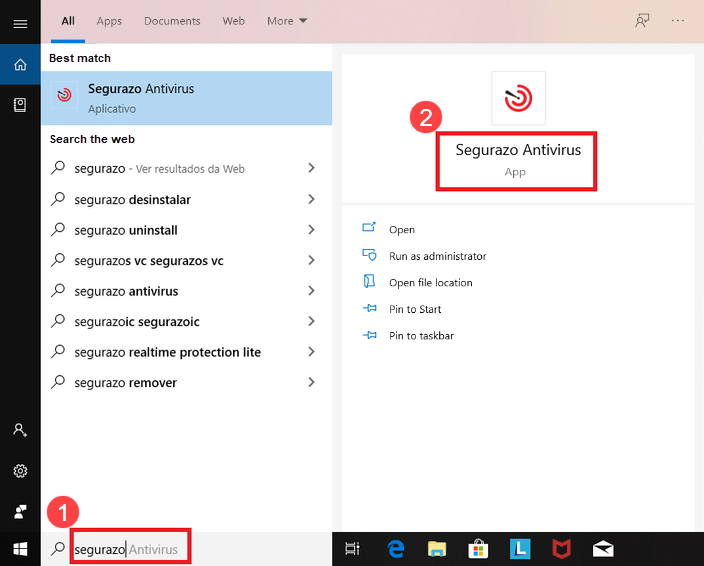
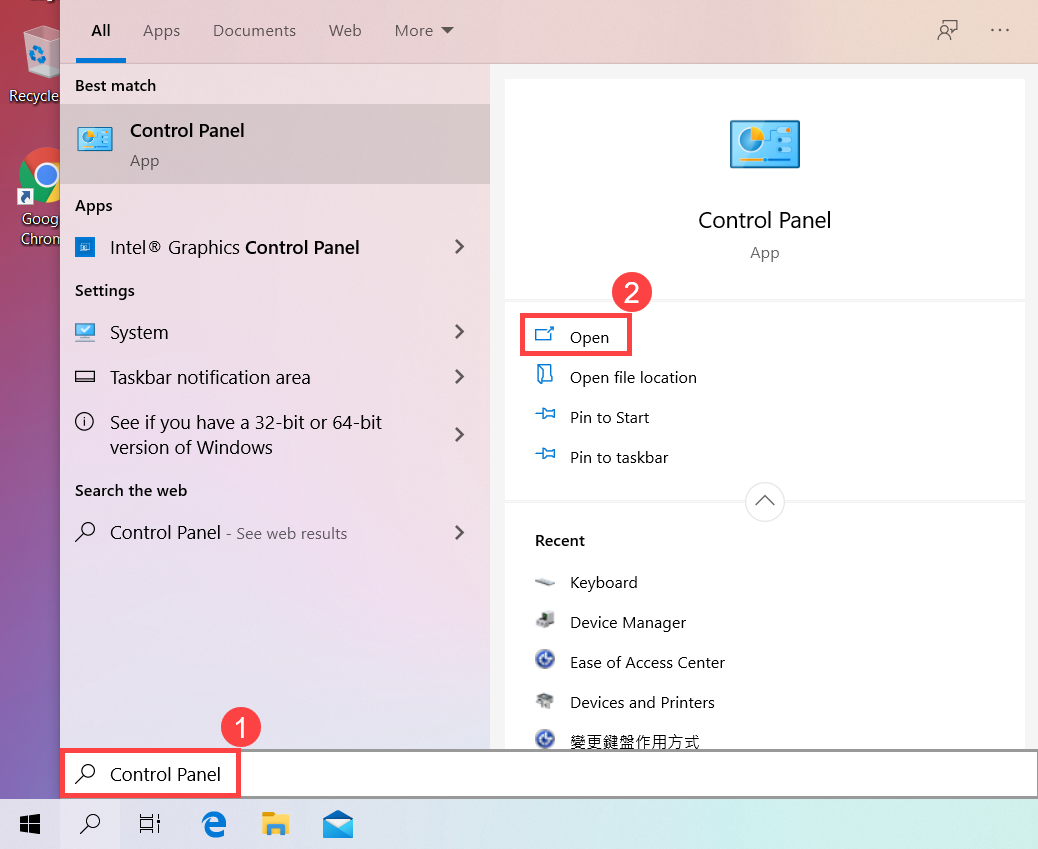
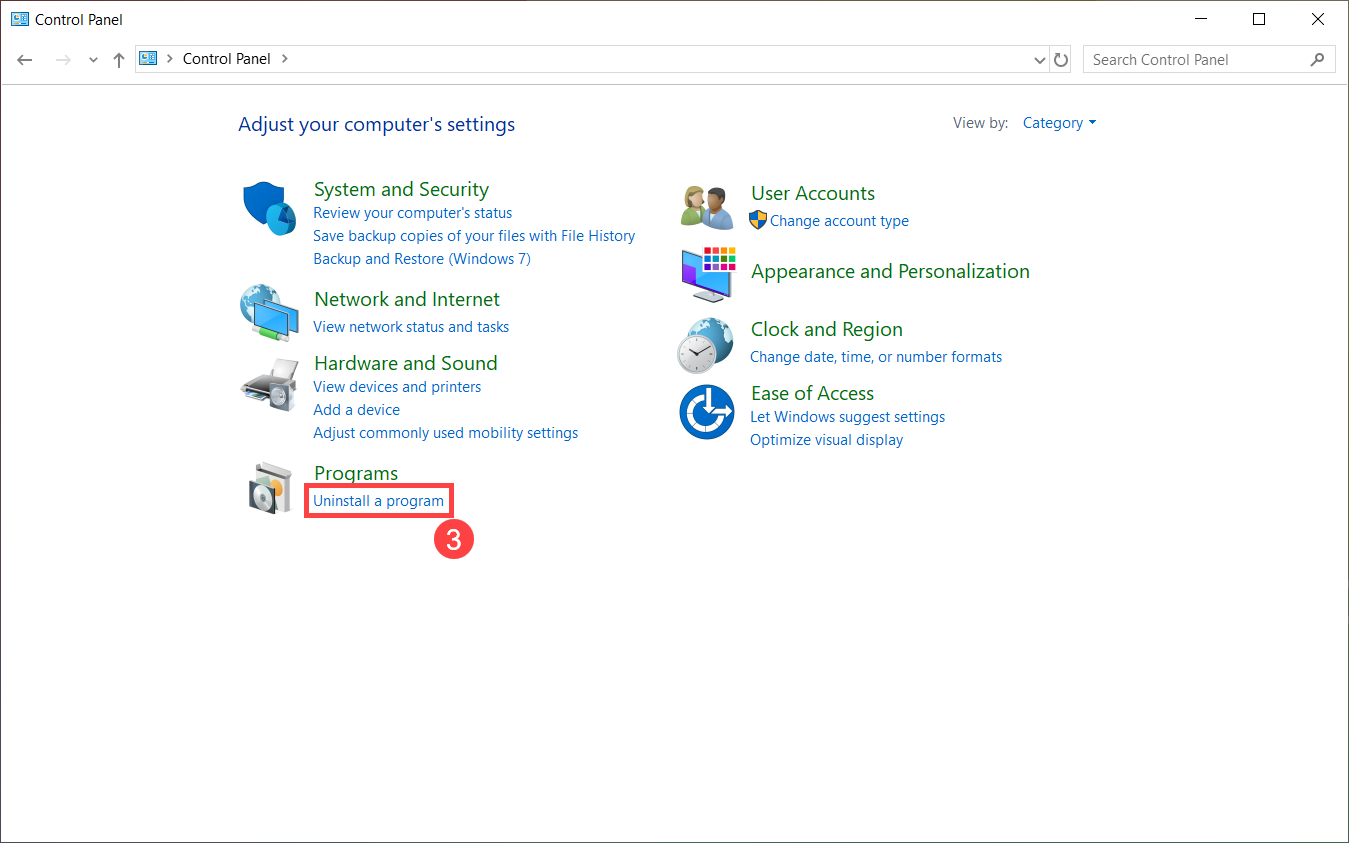

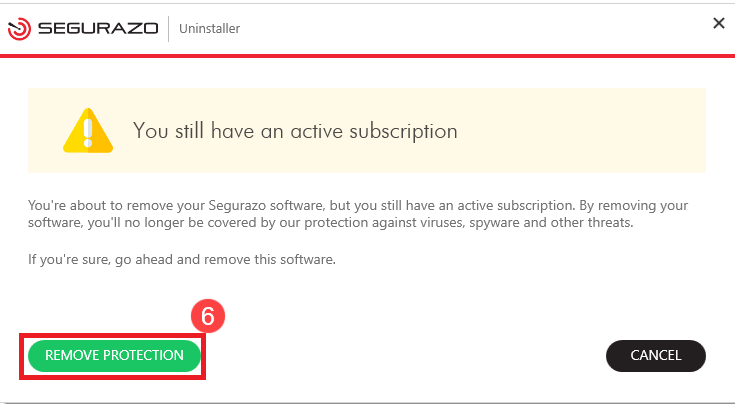
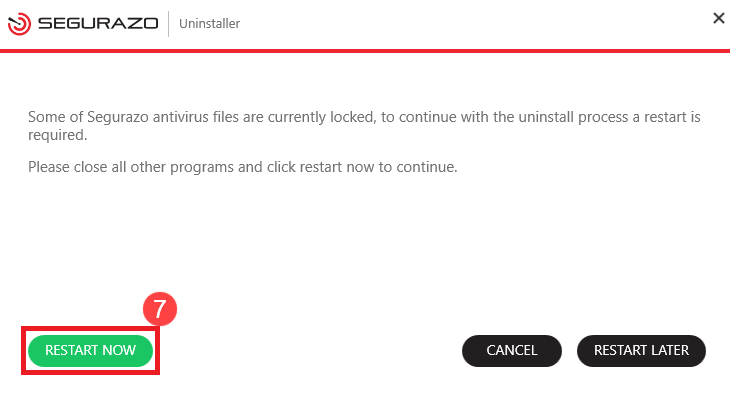
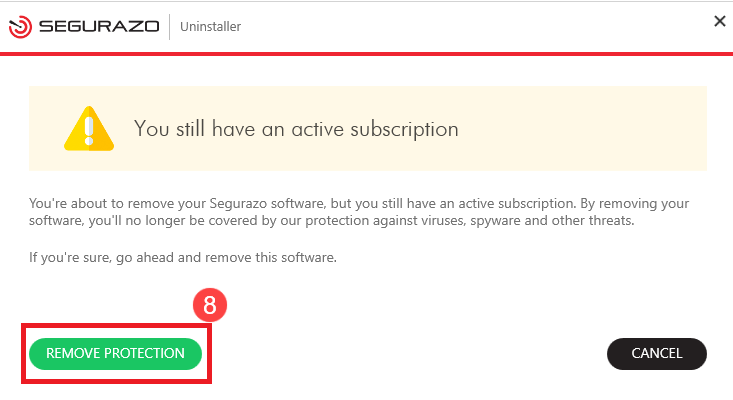
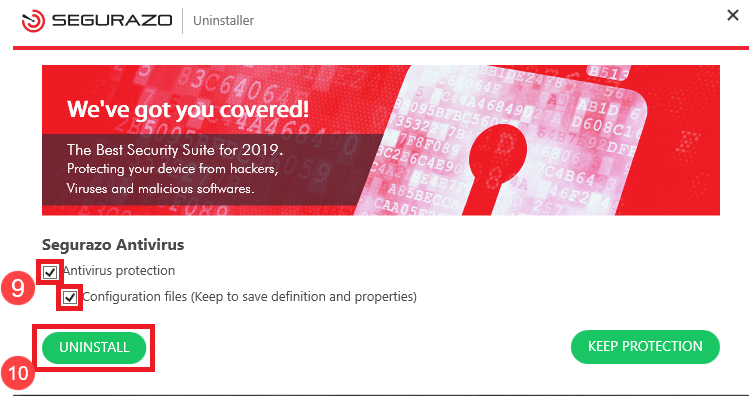
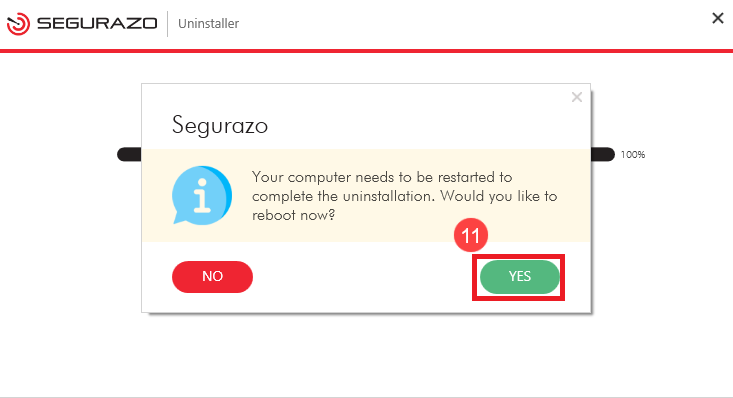
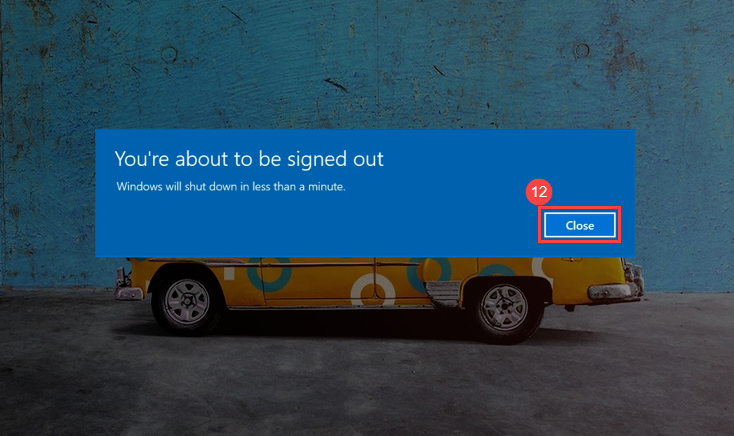
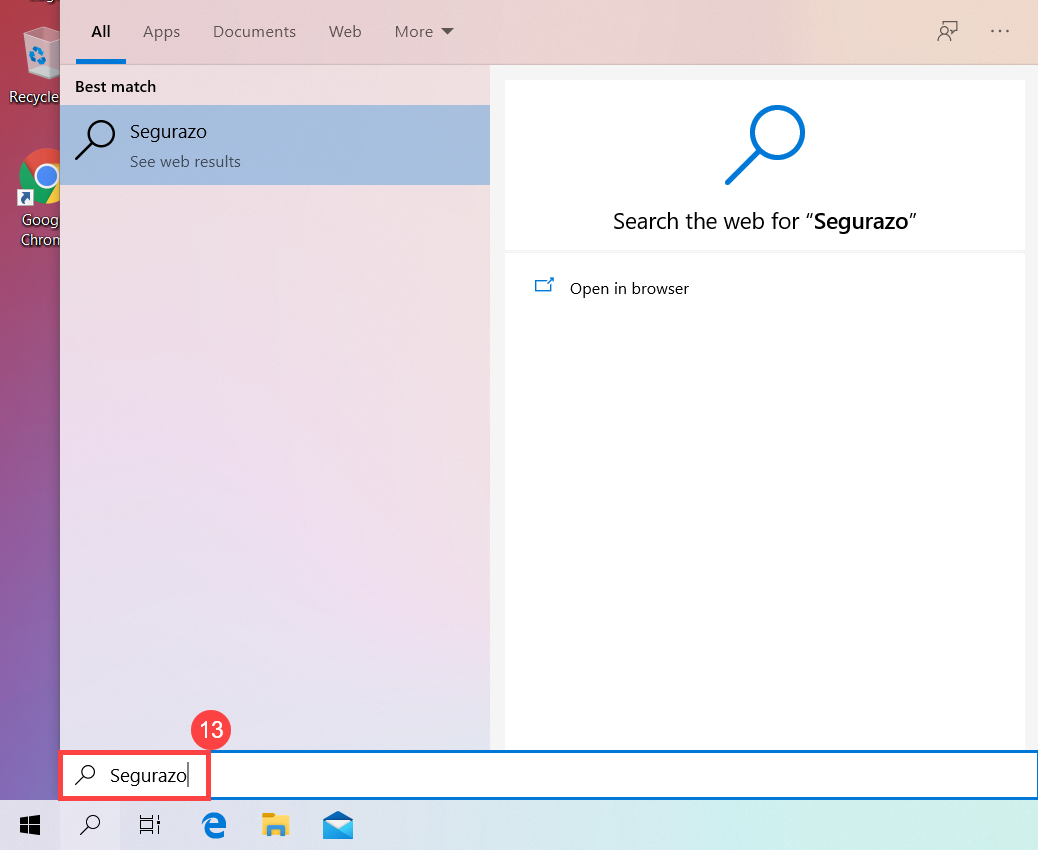
































































 Tip. We recommend writing down the names of files that you can’t delete from this folder as they might differ from ours.
Tip. We recommend writing down the names of files that you can’t delete from this folder as they might differ from ours.